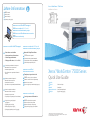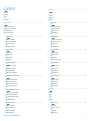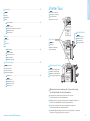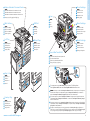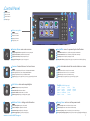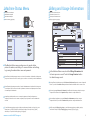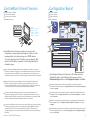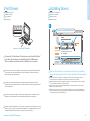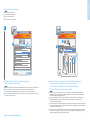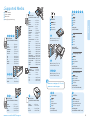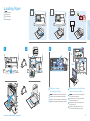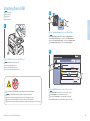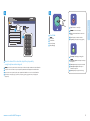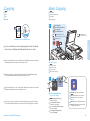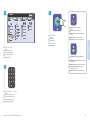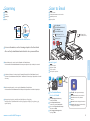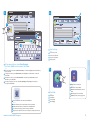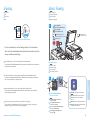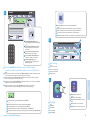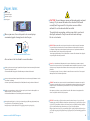Xerox WorkCentre 7545 Guía del usuario
- Categoría
- Fotocopiadoras
- Tipo
- Guía del usuario
Este manual también es adecuado para

www.xerox.com/office/WC75xxsupport
www.xerox.com/msds (U.S./Canada)
www.xerox.com/environment_europe
www.xerox.com/office/businessresourcecenter
www.xerox.com/security
www.xerox.com/office/WC75xxsupport
Xerox
®
WorkCentre
®
7500 Series
Quick Use Guide
Xerox
®
WorkCentre
®
7500 Series
Multifunction Printer
604E55271 Rev A © 2011 Xerox Corporation. All rights reserved.
Xerox® and the sphere of connectivity design are trademarks of Xerox Corporation
in the United States and/or other countries.
English
Español
Català
Português Brasileiro
Ελληνικά
Guía de uso rápido
Guia ràpida
Guia de Utilização Rápida
Εγχειρίδιο άµεσης χρήσης
EN
ES
CA
PT
EL
ES
CA
PT
EL
More Information
EN
Más información
Més informació
Mais informações
Περισσότερες πληροφορίες
• Print drivers and utilities
• User manuals and instructions
• Online Support Assistant
• Safety specifications (in User Guide)
EN
• Utilitats i controladors d'impressió
• Manuals d'usuari i instruccions
• Assistència tècnica en línia
• Especificacions de seguretat (al manual d'usuari)
CA
ES
• Controladores y utilidades de la impresora
• Manuales de usuario e instrucciones
• Asistente de Ayuda en línea
• Especificaciones de seguridad (en la Guía del
usuario)
PT
• Drivers de impressão e utilitários
• Manuais do usuário e instruções
• Assistente de suporte on-line
• Especificações de segurança (no Guia do Usuário)
EL
• Οδηγοί εκτύπωσης και βοηθητικά
προγράµµατα
• Εγχειρίδια χρήστη και οδηγίες
• Ηλεκτρονική τεχνική υποστήριξη
• Προδιαγραφές ασφαλείας (στον Οδηγό χρήσης)
www.xerox.com/msds (U.S./Canada)
www.xerox.com/environment_europe
Fichas de datos de seguridad
Fulls de dades de seguretat de materials
Folhas de Dados sobre Segurança Material
Φύλλα δεδοµένων ασφάλειας υλικού
EN
ES
CA
PT
EL
Material Safety Data Sheets
www.xerox.com/security
Noticias e información de seguridad
Notícies i informació de seguretat
Notícias e informações de segurança
Ειδήσεις και πληροφορίες για την ασφάλεια
EN
ES
CA
PT
EL
Security news and information
www.xerox.com/office/
businessresourcecenter
Plantillas, consejos y lecciones prácticas
Plantilles, consells i mòduls d'aprenentatge
Modelos, dicas e tutoriais
Πρότυπα, συµβουλές και εκπαιδευτικές εφαρµογές
EN
ES
CA
PT
EL
Templates, tips, and tutorials

2
www.xerox.com/office/WC75xxsupport
EN
ES
CA
PT
EL
Contents
Contenido
Contingut
Índice
Περιεχόµενα
Printer Basics ................................................................................................................3
Fundamentos de la impresora
Conceptes bàsics de la impressora
Introdução à impressora
Βασικά στοιχεία εκτυπωτή
EN
ES
CA
PT
EL
Printing............................................................................................................................8
Impresión
Impressió
Impressão
Εκτύπωση
EN
ES
CA
PT
EL
Copying........................................................................................................................14
Copia
Còpia
Cópia
Αντιγραφή
EN
ES
CA
PT
EL
Recorrido por la impresora
Recorregut per la impressora
Roteiro da impressora
Γν ωριµία µε τον εκτυπωτή
EN
ES
CA
PT
EL
Printer Tour........................................................................................................................................................3
Panel de control
Tauler de control
Painel de controle
Πίνακας ελέγχου
EN
ES
CA
PT
EL
Control Panel ................................................................................................................................................... 5
Soportes admitidos
Suports compatibles
Material aceito
Τοποθέτηση µέσων εκτύπωσης
EN
ES
CA
PT
EL
Supported Media.........................................................................................................................................10
Instalación de los controladores
Instal·lació de controladors
Instalando drivers
Εγκατάσταση οδηγών
EN
ES
CA
PT
EL
Installing Drivers.............................................................................................................................................8
Controladores de impresión
Controladors d'impressió
Drivers de impressão
Οδηγοί εκτύπωσης
EN
ES
CA
PT
EL
Print Drivers.......................................................................................................................................................8
Copia básica
Conceptes bàsics de còpia
Cópia básica
Βασική αντιγραφή
EN
ES
CA
PT
EL
Basic Copying................................................................................................................................................14
Colocación de papel
Càrrega de paper
Colocação de papel
Τοποθέτηση χαρτιού
EN
ES
CA
PT
EL
Loading Media..............................................................................................................................................11
Impresión desde USB
Impressió per USB
Impressão USB
Εκτύπωση από USB
EN
ES
CA
PT
EL
Printing from USB........................................................................................................................................12
Menú Estado de la máquina
Menú Estat de la màquina
Menu Status da máquina
Μενού κατάστασης µηχανήµατος
EN
ES
CA
PT
EL
Machine Status Menu...................................................................................................................................6
Facturación e información de uso
Informació de facturació i d'ús
Informações de faturamento e uso
Πληροφορίες χρέωσης και χρήσης
EN
ES
CA
PT
EL
Billing and Usage Information..................................................................................................................6
Servicios de Internet de CentreWare
Serveis d'Internet de CentreWare
Serviços do CentreWare na Internet
CentreWare Internet Services
EN
ES
CA
PT
EL
CentreWare Internet Services....................................................................................................................7
Informe de configuración
Informe de configuració
Relatório de configuração
Αναφορά διαµόρφωσης
EN
ES
CA
PT
EL
Configuration Report.....................................................................................................................................7

3
www.xerox.com/office/WC75xxsupport
Printer Basics
Envío de fax básico
Conceptes bàsics de fax
Envio de fax básico
Βασικές λειτουργίες φαξ
EN
ES
CA
PT
EL
Basic Faxing ...................................................................................................................................................18
Atascos de papel
Encallaments de paper
Atolamentos de papel
Εµπλοκές χαρτιού
EN
ES
CA
PT
EL
Paper Jams.....................................................................................................................................................20
Faxing...........................................................................................................................18
Envío de fax
Fax
Envio de fax
Φαξ
EN
ES
CA
PT
EL
Troubleshooting .......................................................................................................20
Solución de problemas
Solució de problemes
Solução de problemas
Αντιµετώπιση προβληµάτων
EN
ES
CA
PT
EL
Escanear a e-mail
Escaneig amb enviament a correu electrònic
Digitalizar para e-mail
Σάρωση σε Email
EN
ES
CA
PT
EL
Scan to Email.................................................................................................................................................16
Scanning......................................................................................................................16
Escaneado
Escaneig
Digitalização
Σάρωση
EN
ES
CA
PT
EL
EN
ES
CA
PT
EL
Printer Tour
Recorrido por la impresora
Recorregut per la impressora
Roteiro da impressora
Γνωριµία µε τον εκτυπωτή
Finishers
Acabadoras
Acabadores
Módulos de acabamento
Τελικοί επεξεργαστές
EN
ES
CA
PT
EL
High-Capacity Feeder
Alimentador de alta capacidad
Alimentador d'alta capacitat
Alimentador de Alta Capacidade
Τροφοδότης µεγάλης χωρητικότητας
EN
ES
CA
PT
EL
Booklet Maker
Realizador de folletos
Productor de fullets
Criador de livretos
ηµιουργός φυλλαδίων
EN
ES
CA
PT
EL
Optional accessories may be part of your printer setup.
See the User Guide for more information.
EN
ES
La configuración de su impresora puede contener accesorios opcionales.
Si desea más información, consulte la Guía del usuario.
CA
Determinats accessoris opcionals poden formar part de la configuració de la impressora.
Consulteu el User Guide (Manual d'usuari) per obtenir més informació.
PT
Os acessórios opcionais podem fazer parte da configuração da sua impressora.
Consulte o Guia do Usuário para obter mais informações.
EL
Τα προαιρετικά εξαρτήµατα ενδέχεται να αποτελούν µέρος της διαµόρφωσης του εκτυπωτή σας.
Ανατρέξτε στον Οδηγό χρήσης για περισσότερες πληροφορίες.

4
www.xerox.com/office/WC75xxsupport
Printer Basics
2
5
6
1
2
3
4
K
Y
C
M
1
3
2
4
2
1
Para reiniciar la impresora, utilice el interruptor de alimentación situado en la parte superior de la impresora.
Para desconectar la impresora completamente, apague el interruptor de alimentación y, a continuación,
apague el interruptor de alimentación principal situado detrás de la cubierta anterior.
Per reiniciar la impressora, utilitzeu l'interruptor d'alimentació a la part superior. Per apagar la impressora
completament, utilitzeu l'interruptor d'alimentació i, a continuació, l'interruptor d'alimentació principal
darrere la coberta frontal.
Para reiniciar a impressora, use o interruptor de alimentação na parte superior da impressora. Para desligá-la
completamente, desligue o interruptor de alimentação e, em seguida, desligue o interruptor de alimentação
principal atrás da tampa dianteira.
Προκειµένου να επανεκκινήσετε τον εκτυπωτή, χρησιµοποιήστε τον διακόπτη λειτουργίας που βρίσκεται στο
επάνω µέρος του εκτυπωτή. Για πλήρη απενεργοποίηση της συσκευής, απενεργοποιήστε τον διακόπτη λειτουργίας
και, στη συνέχεια, απενεργοποιήστε τον κύριο διακόπτη λειτουργίας πίσω από το µπροστινό κάλυµµα.
EN
ES
CA
PT
EL
To restart printer, use power switch on top of printer. For full shut down
turn off power switch, then turn off main power switch behind front cover.
Bandejas de salida
Safates de sortida
Bandejas de saída
ίσκοι εξόδου
EN
ES
CA
PT
EL
Output Trays
Cartucho de residuos
Cartutx de residus
Cartucho de descarte
Περιέκτης υπολειµµάτων
EN
ES
CA
PT
EL
Waste Cartridge
Segundo rodillo de transferencia de polarización
Segon rodet de transferència
Segundo rolo polarizado de transferência
εύτερος ρολό µεταφοράς φόρτισης
EN
ES
CA
PT
EL
Second Bias Transfer Roll
Alimentador automático de documentos a dos caras
Alimentador automàtic de documents a dues cares
Alimentador de documentos automático em frente e verso
Αυτόµατος τροφοδότης εγγράφων διπλής όψης
EN
ES
CA
PT
EL
Duplex Automatic Document Feeder
Bandejas 1 a 6
Safates 1-6
Bandejas 1 a 6
ίσκοι 1-6
EN
ES
CA
PT
EL
Trays 1–6
USB Port
Puerto USB
Port USB
Porta USB
Θύρα USB
EN
ES
CA
PT
EL
Work Surface
Superficie de trabajo
Superfície de treball
Superfície de trabalho
Επιφάνεια εργασίας
EN
ES
CA
PT
EL
Left Tray
Bandeja izquierda
Safata esquerra
Bandeja esquerda
Αριστερός δίσκος
EN
ES
CA
PT
EL
Envelope Tray
Bandeja para sobres
Safata de sobres
Bandeja de Envelopes
ίσκος φακέλων
EN
ES
CA
PT
EL
Fusor
Fusor
Fusor
Φούρνος
EN
ES
CA
PT
EL
Fuser
Cartuchos de tóner
Cartutxos de tòner
Cartuchos de toner
Κασέτες γραφίτη
EN
ES
CA
PT
EL
Toner Cartridges
Cartuchos de cilindro
Cartutxos de tambor
Cartuchos do fotorreceptor
Φύσιγγες τυµπάνου
EN
ES
CA
PT
EL
Drum Cartridges

5
www.xerox.com/office/WC75xxsupport
Printer Basics
1
2
3
4
8
7
5
6
English (default language)
Català
Čeština
Dansk
Deutsch
Español
Français
Italiano
Magyar
Nederlands
Norsk
Polski
Português
Română
Suomi
Svenska
Türkçe
Ελληνικά
Русский
–
1
0
C
7
PQRS
4
GHI
2
ABC
3
DEF
5
JKL
6
MNO
8
TUV
9
WXYZ
#
5 76 8
1
2
3
4
EN
ES
CA
PT
EL
Control Panel
Panel de control
Tauler de control
Painel de controle
Πίνακας ελέγχου
EN
ES
CA
PT
EL
Página principal de Servicios: pantalla de los servicios principales
Pàgina inicial de serveis: pantalla de serveis principals
Página Inicial de Serviços: tela principal de serviços
Αρχική σελίδα υπηρεσιών: η κύρια οθόνη υπηρεσιών
Services Home: main services screen
EN
ES
CA
PT
EL
Servicios: la página principal de Servicios o la última pantalla utilizada
Serveis: pàgina inicial de serveis o última pantalla utilitzada
Serviços: Página Inicial de Serviços ou última tela usada
Υπηρεσίες: η Αρχική οθόνη υπηρεσιών ή η οθόνη που χρησιµοποιήθηκε τελευταία
Services: Services Home or last used screen
EN
ES
CA
PT
EL
Estado de trabajos: trabajos activos y finalizados
Estat del treball: treballs actius i acabats
Status do trabalho: trabalhos ativos e concluídos
Κατάσταση εργασίας: ενεργές και ολοκληρωµένες εργασίες
Job Status: active and completed jobs
EN
ES
CA
PT
EL
Estado de la máquina: opciones e información
Estat de la màquina: configuració i informació
Status da máquina: configurações e informações
Κατάσταση µηχανήµατος: ρυθµίσεις και πληροφορίες
Machine Status: settings and information
EN
ES
CA
PT
EL
Conexión/Desconexión: acceso a las funciones protegidas mediante clave
Inici/tancament de sessió: accés a funcions protegides amb contrasenya
Login/logout: acesso a funções protegidas por senha
Σύνδεση/αποσύνδεση: πρόσβαση σε λειτουργίες που προστατεύονται από κωδικό πρόσβασης
Log In/Out: access to password protected features
EN
ES
CA
PT
EL
Ahorro de energía: entrar o salir del modo de bajo consumo
Estalvi d'energia: entrar o sortir del mode de baixa energia
Economia de energia: entrar ou sair do modo de economia de energia
Λειτουργία εξοικονόµησης ενέργειας: είσοδος ή έξοδος από τη λειτουργία χαµηλής κατανάλωσης ισχύος
Energy Saver: enter or exit low power mode
EN
ES
CA
PT
EL
Ayuda: información sobre la opción o servicio actual
Ajuda: informació sobre la selecció o el servei actuals
Ajuda: informações sobre a seleção atual ou serviço
Βοήθεια: πληροφορίες σχετικά µε την τρέχουσα επιλογή ή υπηρεσία
Help: information about the current selection or service
EN
ES
CA
PT
EL
Acceso a los menús
Navegació de menús
Navegação do menu
Πλοήγηση στο µενού
Menu navigation

6
www.xerox.com/office/WC75xxsupport
Printer Basics
EN
ES
CA
PT
EL
Machine Status Menu
Menú Estado de la máquina
Menú Estat de la màquina
Menu Status da máquina
Μενού κατάστασης µηχανήµατος
ES
El menú Estado de la máquina proporciona acceso al estado de los suministros, la información de la impresora
y las opciones. Para acceder a todos los menús y opciones, conéctese con el nombre y la clave del administrador.
CA
El menú Estat de la màquina permet accedir a l'estat dels subministraments, a la informació de la impressora
i a la configuració. Per accedir a tots els menús i els paràmetres, inicieu una sessió mitjançant el nom d'usuari
i la contrasenya de l'administrador.
PT
O menu Status da máquina fornece acesso ao status de suprimentos, informações da impressora e
configurações. Para acessar todos os menus e configurações, faça login usando o nome do administrador
e a senha.
EL
Το µενού Κατάσταση µηχανήµατος παρέχει πρόσβαση στην κατάσταση αναλωσίµων, στις πληροφορίες για τον
εκτυπωτή και στις ρυθµίσεις. Προκειµένου να αποκτήσετε πρόσβαση σε όλα τα µενού και τις ρυθµίσεις,
συνδεθείτε µε το όνοµα και τον κωδικό πρόσβασης του διαχειριστή.
EN
The Machine Status menu provides access to supplies status,
printer information, and settings. To access all menus and settings,
log in using the administrator name and password.
EN
ES
CA
PT
EL
Billing and Usage Information
Facturación e información de uso
Informació de facturació i d'ús
Informações de faturamento e uso
Πληροφορίες χρέωσης και χρήσης
ES
En el menú Estado de la máquina, toque la ficha Información de facturación para los recuentos de impresión
básicos. Toque el botón Contadores de uso para obtener información detallada sobre los recuentos de uso.
CA
Seleccioneu la pestanya Informació de facturació al menú Estat de la màquina per obtenir els recomptes
d'impressió bàsics. Premeu el botó Comptadors d'ús per obtenir els recomptes detallats d'ús.
PT
No menu Status da máquina, toque na guia Informações de faturamento para obter contagens
de impressão básica. Toque no botão Contadores de uso para obter contagens detalhadas de uso.
EL
Επιλέξτε την καρτέλα Πληροφορίες χρέωσης στο µενού Κατάσταση µηχανήµατος για βασικές µετρήσεις
αποτυπώσεων. Πατήστε το πλήκτρο Μετρητές χρήσης για λεπτοµερείς µετρήσεις χρήσης.
EN
In the Machine Status menu, touch the Billing Information tab
for basic impression counts. Touch the Usage Counters button
for detailed usage counts.

7
www.xerox.com/office/WC75xxsupport
Printer Basics
http://xxx.xxx.xxx.xxx
1
2
3
4
EN
ES
CA
PT
EL
CentreWare Internet Services
Servicios de Internet de CentreWare
Serveis d'Internet de CentreWare
Serviços de Internet do CentreWare
CentreWare Internet Services
ES
Servicios de Internet de CentreWare permite acceder a la configuración, los parámetros de seguridad
y las funciones de diagnóstico de la impresora, así como administrar las libretas de direcciones y los trabajos
de escaneado a través de una red TCP/IP. Para conectarse, introduzca la dirección IP de la impresora en el
navegador web del equipo. La dirección IP se encuentra en la página de información Informe de configuración.
CA
Mitjançant els Serveis d'Internet de CentreWare es pot accedir a la configuració de la impressora, als
paràmetres de seguretat i a les funcions de diagnòstic, i gestionar les llibretes d'adreces i els serveis
d'escaneig en una xarxa TCP/IP. Per connectar-vos, introduïu l'adreça IP de la impressora al navegador web
de l'ordinador. Podeu trobar l'adreça IP a la pàgina d'informació Informe de configuració.
PT
Os Serviços do CentreWare na Internet permitem a você acessar a configuração da impressora, as
configurações de segurança e as funções de diagnóstico, e também a gerenciar catálogos de endereço e a
digitalizar em uma rede TCP/IP. Para conectar, digite o endereço IP da impressora no seu navegador da Web.
O endereço IP está disponível na página de informações do Relatório de configuração.
EL
Οι υπηρεσίες CentreWare Internet Services επιτρέπουν την πρόσβαση στη διαµόρφωση, στις ρυθµίσεις ασφαλείας
και στις λειτουργίες διαγνωστικού ελέγχου του εκτυπωτή, καθώς και στη διαχείριση βιβλίων διευθύνσεων και
σαρώσεων µέσω δικτύου TCP/IP. Γι α να συνδεθείτε, πληκτρολογήστε τη διεύθυνση ΙΡ του εκτυπωτή στο
πρόγραµµα περιήγησης web του υπολογιστή σας. Η διεύθυνση ΙΡ διατίθεται στη σελίδα πληροφοριών Αναφορά
διαµόρφωσης.
EN
CentreWare Internet Services enables you to access printer
configuration, security settings and diagnostic functions, and to
manage address books and scanning over a TCP/IP network.
To connect, type the printer's IP address in your computer's Web
browser. The IP address is available on the Configuration Report
information page.
English
Dansk
Deutsch
Español
Français
Italiano
Nederlands
Norsk
Português
Suomi
Svenska
EN
ES
CA
PT
EL
Configuration Report
Informe de configuración
Informe de configuració
Relatório de configuração
Αναφορά διαµόρφωσης
ES
El informe de configuración muestra la dirección IP de la impresora y otra información detallada.
En el menú Estado de la máquina, pulse el botón Páginas de información, luego Informe de configuración y,
a continuación, Imprimir.
CA
L'informe de configuració mostra l'adreça IP de la impressora i altra informació detallada. Al menú Estat
de la màquina, premeu el botó Pàgines d'informació, seleccioneu Informe de configuració i, a continuació,
seleccioneu Imprimeix.
PT
O Relatório de configuração lista o endereço IP da impressora e outras informações detalhadas. No menu
Status da máquina, toque no botão Páginas de Informação, Relatório de configuração e, em seguida,
em Imprimir.
EN
The Configuration Report lists the printer’s IP address and other
detailed information. In the Machine Status menu, touch the
Information Pages button, touch Configuration Report, then Print.
EL
Στην Αναφορά διαµόρφωσης παρατίθενται η διεύθυνση ΙΡ του εκτυπωτή και άλλες λεπτοµερείς πληροφορίες. Στο
µενού Κατάσταση µηχανήµατος, πατήστε το πλήκτρο Σελίδες πληροφοριών, επιλέξτε Αναφορά διαµόρφωσης
και, στη συνέχεια, Εκτύπωση.

8
www.xerox.com/office/WC75xxsupport
Printer Basics
http://www.xerox.com
www.xerox.com/office/WC75xxdrivers
1
1.2
1.3
www.xerox.com/office/WC75xxdrivers
1.1
EN
ES
CA
PT
EL
Print Drivers
Controladores de impresión
Controladors d'impressió
Drivers de impressão
Οδηγοί εκτύπωσης
EN
ES
CA
PT
EL
Installing Drivers
Instalación de los controladores
Instal·lació de controladors
Instalação dos drivers
Εγκατάσταση οδηγών
ES
Para acceder a todas las funciones de la impresora, debe tener instalado el controlador de impresión Xerox
®
.
Los controladores más recientes están disponibles en línea. El instalador Xerox
®
basado en web ofrece el
método más sencillo de instalar la impresora.
CA
Per accedir a totes les funcions de la impressora cal instal·lar el controlador d'impressió de Xerox
®
. Els
controladors actuals estan disponibles en línia. L'instal·lador web de Xerox
®
proporciona la manera més fàcil
d'instal·lar la impressora.
PT
Para acessar todas as funções da impressora, instale o driver de impressão Xerox
®
. Os drivers atuais estão
disponíveis on-line. O instalador Xerox
®
baseado na Web facilita a instalação da sua impressora.
EL
Προκειµένου να αποκτήσετε πρόσβαση σε όλες τις λειτουργίες του εκτυπωτή, πρέπει να εγκαταστήσετε τον οδηγό
εκτύπωσης της Xerox
®
. Οι τρέχονες οδηγοί διατίθενται µέσω ιαδικτύου. Το πρόγραµµα εγκατάστασης της Xerox
®
που βασίζεται στο Web αποτελεί τον ευκολότερο τρόπο εγκατάστασης του εκτυπωτή σας.
EN
To access all of the features of the printer you must install the Xerox
®
print driver. Current drivers are available online. The Web-based
Xerox
®
installer provides the easiest installation for your printer.
Escriba la dirección de los controladores en el navegador web. Compruebe su sistema operativo e idioma y,
a continuación, haga clic en el instalador del controlador y siga las indicaciones de la pantalla.
Introduïu l'adreça dels controladors al navegador web. Comproveu el sistema operatiu i l'idioma i, a continuació,
feu clic a l'instal·lador del controlador i seguiu les indicacions.
Digite o endereço dos drivers no navegador da Web. Verifique o seu sistema operacional e o idioma, clique no
instalador e siga as telas de instruções.
Πληκτρολογήστε τη διεύθυνση των οδηγών στο πρόγραµµα περιήγησης web που χρησιµοποιείτε. Επιβεβαιώστε το
λειτουργικό σύστηµα και τη γλώσσα που χρησιµοποιείτε και, στη συνέχεια, κάντε κλικ στο πρόγραµµα εγκατάστασης
του οδηγού και ακολουθήστε τα µηνύµατα προτροπής.
EN
ES
CA
PT
EL
Type the drivers address in your web browser. Verify your operating
system and language, then click the driver installer and follow prompts.

9
www.xerox.com/office/WC75xxsupport
Printer Basics
xxx.xxx.xxx.xxx
2
2.1
2.1
2.2
Si su impresora aparece en la lista de impresoras detectadas, haga clic en ella y prosiga con la configuración
Feu clic a la impressora si es troba a la llista d'impressores detectades i continueu la instal·lació
Se a impressora estiver na lista de impressoras localizadas, clique nela e continue a configuração
Εάν ο εκτυπωτής σας περιλαµβάνεται στη λίστα των εκτυπωτών που εντοπίστηκαν, κάντε κλικ στο όνοµά του και,
στη συνέχεια, συνεχίστε τη ρύθµιση
EN
ES
CA
PT
EL
If your printer is in the list of discovered printers,
click on it then continue setup
Si la impresora no es detectada, haga clic en el icono de la impresora de red, introduzca la dirección IP de la
impresora y continúe con la configuración. La dirección IP figura en el informe de configuración. Para imprimir
un informe de configuración, consulte la página 7.
Si no es detecta la impressora, feu clic a la icona d'impressora en xarxa, introduïu l'adreça IP de la impressora
i continueu la instal·lació. Podeu trobar l'adreça IP a l'informe de configuració. Per imprimir un informe
de configuració, consulteu la pàgina 7.
Se a impressora não tiver sido localizada, clique no ícone de impressora em rede, digite o endereço IP da impressora
e continue a configuração. O endereço IP está disponível no Relatório de configuração. Para imprimir um Relatório
de configuração, consulte a página 7.
Εάν ο εκτυπωτής σας δεν εντοπίστηκε, κάντε κλικ στο εικονίδιο του εκτυπωτή δικτύου, εισαγάγετε τη διεύθυνση IP του
εκτυπωτή σας και, στη συνέχεια, συνεχίστε τη ρύθµιση. Η διεύθυνση IP διατίθεται στην Αναφορά διαµόρφωσης. Για να
εκτυπώσετε την Αναφορά διαµόρφωσης, ανατρέξτε στη σελίδα 7.
EN
ES
CA
PT
EL
If your printer is not discovered, click the network printer icon,
enter your printer’s IP address, then continue setup.
The IP address is available on the Configuration Report.
To print a Configuration Report, see page 7.
Para conectarse a la impresora...
Per connectar-vos a la impressora...
Para se conectar à impressora...
Γι α να συνδεθείτε στον εκτυπωτή σας...
EN
ES
CA
PT
EL
To connect to your printer...

10
www.xerox.com/office/WC75xxsupport
Printing
60–256 g/m
2
(16 lb. Bond–140 lb. Index)
Letter............................8.5 x 11 in.
Legal.............................8.5 x 14 in.
Tabloid...........................11 x 17 in.
Statement...................5.5 x 8.5 in.
Executive.....................7.25 x 10.5 in.
8.5 x 13........................8.5 x 13 in.
A4..................................210 x 297 mm
A3..................................297 x 420 mm
A5..................................148 x 210 mm
B5 JIS ...........................182 x 257 mm
B4 JIS ...........................257 x 364 mm
Oversized Tabloid .......12 x 18 in.
SRA3.............................320 x 450 mm
Letter............................8.5 x 11 in.
Executive.....................7.25 x 10.5 in.
A4..................................210 x 297 mm
B5 JIS ...........................182 x 257 mm
60–256 g/m
2
(16 lb. Bond–140 lb. Index)
Letter....................... 8.5 x 11 in.
Executive................ 7.25 x 10.5 in.
A4............................. 210 x 297 mm
B5 JIS...................... 182 x 257 mm
55–256 g/m
2
(16 lb. Bond–140 lb. Index)
5
3 4
6
55–300 g/m
2
(16 lb. Bond–110 lb. Cover)
Letter............................8.5 x 11 in.
Legal.............................8.5 x 14 in.
Tabloid...........................11 x 17 in.
Postcard 4 x 6.............4 x 6 in.
5 x 7 ..............................5 x 7 in.
Statement...................5.5 x 8.5 in.
Executive.....................7.25 x 10.5 in.
8 x 10............................8 x 10 in.
8.5 x 13........................8.5 x 13 in.
9 x 11............................9 x 11 in.
Oversized Tabloid .......12 x 18 in.
12 x 19...........................
12 x 19 in.
A4..................................210 x 297 mm
A3..................................297 x 420 mm
A5..................................148 x 210 mm
A6..................................105 x 148 mm
B6 JIS ...........................128 x 182 mm
B5 JIS ...........................182 x 257 mm
A4
Oversized................223 x 297 mm
Postcard 100 x 148...100 x 148 mm
Postcard 148 x 200...148 x 200 mm
215 x 315 mm .............215 x 315 mm
B4 JIS ...........................257 x 364 mm
SRA3.............................320 x 450 mm
Monarch......................3.9 x 7.5 in.
Commercial #10........4.1 x 9.5 in.
6 x 9 ..............................6 x 9 in.
9 x 12............................9 x 12 in.
DL ..................................110 x 220 mm
C5 ..................................162 x 229 mm
C4 ..................................229 x 324 mm
W: 89–320 mm (3.5–12.6 in.)
L: 98–483 mm (3.9–19 in.)
LL
WW
1 2 3 4
2 3 4
1
2
3
4
3
4
6
LL
WW
5
W: 140–297 mm (5.5–11.7 in.)
L: 182–432 mm (7.2–17 in.)
1
W: 140–320 mm (5.5–12.6 in.)
L: 182–457 mm (7.2–18 in.)
2 3 4
1
2
3
4
LL
WW
5
5
2
3
4
2
80–105 g/m
2
(20–28 lb. Bond)
106–169 g/m
2
(28 lb. Bond–60 lb. Cover)
170–256 g/m
2
(65 Cover–140 lb. Index)
256–300 g/m
2
(140 lb. Index–110 lb. Cover)
60–80 g/m
2
(16–20 lb. Bond)
5
55–59 g/m
2
(14–16 lb. Bond)
5
1 2 3 4 5 6
6
www.xerox.com/paper (U.S./Canada)
www.xerox.com/europaper
EN
ES
CA
PT
EL
Supported Media
Soportes admitidos
Suports compatibles
Material aceito
Υποστηριζόµενα µέσα εκτύπωσης
Personalizado
Personalitzat
Personalizar
Ειδική επιλογή
Custom
ES
CA
PT
EL
EN
Bond
Bond
Bond
Bond
Bond
ES
CA
PT
EL
EN
Cartulina
Cartolina
Alta gramatura
Βαρύ
Heavyweight (HW)
ES
CA
PT
EL
EN
Cartulina gruesa
Cartolina extra
Alta gramatura extra
Πολύ βαρύ
ES
CA
PT
EL
EN
Extra HW (X-HW)
Cartulina gruesa plus
Cartolina extra plus
Alta gramatura extra plus
Πολύ βαρύ - ενισχυµένο
ES
CA
PT
EL
EN
X-HW Plus
Ligero
Lleuger
Baixa gramatura
Ελαφρύ
ES
CA
PT
EL
EN
Lightweight
Común
Normal
Comum
Κοινό
Plain
ES
CA
PT
EL
EN

11
www.xer ox.com/office/WC75xxsupport
Printing
3 4
PC
Mac
1 2
EN
ES
CA
PT
EL
Loading Paper
Colocación de papel
Càrrega de paper
Colocação de papel
Τοποθέτηση χαρτιού
Al imprimir, seleccione las opciones de impresión
en el controlador de impresión
En imprimir, seleccioneu les opcions d'impressió
al controlador d'impressora
Ao imprimir, selecione opções de impressão no
driver da impressora
Προβείτε σε επιλογές εκτύπωσης στον οδηγό
εκτύπωσης κατά τη διάρκεια της εκτύπωσης
EN
ES
CA
PT
EL
When printing, select printing
options in the print driver
Confirme o modifique las opciones de tamaño y tipo
Confirmeu o canvieu els paràmetres de mida i tipus
Confirme ou altere as configurações de tamanho e tipo
Επιβεβαιώστε ή αλλάξτε τις ρυθµίσεις µεγέθους και είδους
EN
ES
CA
PT
EL
Confirm or change
size and type settings

12
www.xerox.com/office/WC75xxsupport
Printing
1
3
2
2.1
2.2
3.2
3.1
EN
ES
CA
PT
EL
Printing from USB
Impresión desde USB
Impressió per USB
Impressão USB
Εκτύπωση από USB
Inserte la unidad Flash USB en el puerto USB
Inseriu la unitat flaix USB al port USB
Insira a unidade flash USB na porta USB
Τοποθετήστε τη µονάδα USB Flash στη θύρα USB
EN
ES
CA
PT
EL
Insert USB Flash Drive in the USB port
Pulse Página principal de Servicios y, a continuación, Imprimir archivos
Premeu Pàgina inicial de serveis i, a continuació, premeu Imprimeix fitxers
Toque no botão Página Inicial de Serviços e, em seguida, em Imprimir arquivos
Πατήστε Αρχική σελίδα υπηρεσιών και, στη συνέχεια, Εκτύπωση αρχείων
EN
ES
CA
PT
EL
Press Services Home, then touch Print Files
Toque Unidad USB y, a continuación, seleccione un archivo o carpeta
Premeu Unitat USB i seleccioneu un fitxer o una carpeta
Toque no botão Unidade USB e selecione um arquivo ou uma pasta
Πατήστε Μονάδα USB και, στη συνέχεια, επιλέξτε ένα αρχείο ή έναν φάκελο
EN
ES
CA
PT
EL
Touch USB Drive, then select a file or folder
No extraiga la unidad Flash USB durante la lectura. Los archivos podrían dañarse.
No traieu la unitat flaix USB durant la lectura de dades. Es podrien malmetre els fitxers.
Não remova a unidade flash USB durante a leitura. Os arquivos poderão ser danificados.
Μην αποσυνδέετε τη µονάδα USB Flash κατά τη διάρκεια της ανάγνωσης. Τα αρχεία ενδέχεται να υποστούν ζηµιά.
EN
ES
CA
PT
EL
Do not remove USB Flash Drive during reading. Files may be damaged.

13
www.xerox.com/office/WC75xxsupport
Printing
4
5
1
4.1
–
1
0
C
7
PQRS
4
GHI
2
ABC
3
DEF
5
JKL
6
MNO
8
TUV
9
WXYZ
#
4.2
Interrumpir impresión: interrumpe los trabajos
de impresión
Interromp: interromp la impressió dels treballs
Interromper a impressão: interrompe os
trabalhos de impressão
ιακοπή: ιακοπή των εργασιών εκτύπωσης
EN
ES
CA
PT
EL
Interrupt: Interrupt printing jobs
Parar: pausa o cancela el trabajo
Atura: atura momentàniament o cancel·la el
treball
Parar: faz pausa ou cancela o trabalho
Τερµατισµός: Παύση ή ακύρωση της εργασίας
EN
ES
CA
PT
EL
Stop: Pause or cancel job
Pulse Iniciar
Premeu Inicia
Pressione Iniciar
Πατήστε Έναρξη
EN
ES
CA
PT
EL
Press Start
Once the desired file is selected, adjust the job quantity
using the alphanumberic keypad
Una vez que se ha seleccionado el archivo deseado, ajuste el número de trabajos mediante el teclado alfanumérico
Després de seleccionar el fitxer corresponent, ajusteu la quantitat de treballs mitjançant el teclat alfanumèric
Depois de selecionar o arquivo desejado, ajuste a quantidade de trabalhos com o uso do teclado alfanumérico
Αφού επιλεγεί το επιθυµητό αρχείο, ρυθµίστε την ποσότητα της εργασίας, χρησιµοποιώντας το αλφαριθµητικό
πληκτρολόγιο
EN
ES
CA
PT
EL

14
www.xerox.com/office/WC75xxsupport
Copying
2
2.1
2.2
38–128 g/m
2
(26 lb. Text–34 lb. Bond)
50–128 g/m
2
(20 lb.–34 lb. Bond)
X: 85–432 mm (5.5–17 in.)
Y: 125–297 mm (8.26–11.69 in.)
≤110 (80 g/m
2
)
X
Y
1
X: 430 mm (17 in.)
Y: 310 mm (12.25 in.)
X
Y
EN
ES
CA
PT
EL
Copying
Copia
Còpia
Cópia
Αντιγραφή
EN
ES
CA
PT
EL
Basic Copying
Copia básica
Conceptes bàsics de còpia
Cópia básica
Βασική αντιγραφή
ES
Para obtener más información,consulte el capítulo Copia en la Guía del usuario incluida en el Software
and Documentation disc (disco software y documentación) o en línea.
CA
Per obtenir més informació, consulteu el capítol Copying (Còpia) del User Guide (Manual d'usuari),
al disc Software and Documentation (Programari i documentació) o en línia.
PT
Para obter mais informações, consulte o capítulo Cópia no Guia do Usuário localizado no disco Software
and Documentation (CD de software e documentação) ou on-line.
EL
Για περισσότερες πληροφορίες, ανατρέξτε στο κεφάλαιο Αντιγραφή στο Εγχειρίδιο χρήστη που βρίσκεται
στο δίσκο Software and Documentation disc (CD λογισµικού και συνοδευτικών εγγράφων) ή στο διαδίκτυο.
EN
For more information, see the Copying chapter in the User Guide
located on your Software and Documentation disc or online.
www.xerox.com/office/WC75xxdocs
Pulse Página principal de Servicios y,
a continuación, Copia
Premeu Pàgina inicial de serveis i,
a continuació, premeu Còpia
Toque no botão Página Inicial de Serviços e,
em seguida, em Copiar
Πατήστε Αρχική σελίδα υπηρεσιών και,
στη συνέχεια, Αντιγραφή
EN
ES
CA
PT
EL
Press Services Home,
then touch Copy
Borrar todos: anula las opciones anteriores
Esborra-ho tot: esborra els paràmetres
anteriors
Limpar tudo: exclui as configurações anteriores
Καθαρισµός όλων: πραγµατοποιείται απαλοιφή
των προηγούµενων ρυθµίσεων
EN
ES
CA
PT
EL
Clear All: clears previous settings
Coloque el original
Carregueu l'original
Coloque o original
Τοποθετήστε το πρωτότυπο
EN
ES
CA
PT
EL
Load original

15
www.xerox.com/office/WC75xxsupport
Copying
3
4
3
2
1
3
2
1
5
–
1
0
C
7
PQRS
4
GHI
2
ABC
3
DEF
5
JKL
6
MNO
8
TUV
9
WXYZ
#
Seleccione el número de copias
Seleccioneu el nombre de còpies
Selecione o número de cópias
Επιλέξτε αριθµό αντιγράφων
EN
ES
CA
PT
EL
Select number of copies
Seleccione las opciones
Seleccioneu la configuració
Selecione as configurações
Επιλέξτε ρυθµίσεις
EN
ES
CA
PT
EL
Select settings
Interrumpir impresión: interrumpe los trabajos
de impresión
Interromp: interromp la impressió dels treballs
Interromper a impressão: interrompe os
trabalhos de impressão
ιακοπή: ιακοπή των εργασιών εκτύπωσης
EN
ES
CA
PT
EL
Interrupt: Interrupt printing jobs
Parar: pausa o cancela el trabajo
Atura: atura momentàniament o cancel·la el
treball
Parar: faz pausa ou cancela o trabalho
Τερµατισµός: Παύση ή ακύρωση της εργασίας
EN
ES
CA
PT
EL
Stop: Pause or cancel job
Pulse Iniciar
Premeu Inicia
Pressione Iniciar
Πατήστε Έναρξη
EN
ES
CA
PT
EL
Press Start

16
www.xerox.com/office/WC75xxsupport
Scanning
2.1
2.2
38–128 g/m
2
(26 lb. Text–34 lb. Bond)
50–128 g/m
2
(20 lb.–34 lb. Bond)
X: 85–432 mm (5.5–17 in.)
Y: 125–297 mm (8.26–11.69 in.)
≤110 (80 g/m
2
)
X
Y
1
X: 430 mm (17 in.)
Y: 310 mm (12.25 in.)
X
Y
EN
ES
CA
PT
EL
Scanning
Escaneado
Escaneig
Digitalização
Σάρωση
ES
Para más información, consulte el capítulo Escaneado de la Guía del usuario.
Consulte también la Guía del administrador del sistema para configurar los flujos de trabajo de escaneado.
CA
Per obtenir més informació, consulteu el capítol Scanning (Escaneig) del User Guide (Manual d'usuari).
Consulteu la System Administrator Guide (Guia de l'administrador del sistema) per configurar fluxos de treball
d'escaneig.
PT
Para obter mais informações, consulte o capítulo Digitalização no Guia do Usuário.
Consulte também o Guia do Administrador do Sistema para configurar fluxos de trabalho de digitalização.
EL
Για περισσότερες πληροφορίες, ανατρέξτε στο κεφάλαιο Σάρωση στον Οδηγό χρήσης.
Ανατρέξτε επίσης στο System Administrator Guide (Οδηγός διαχειριστή συστήµατος) για τη ρύθµιση της ροής
εργασιών σάρωσης.
EN
For more information, see the Scanning chapter in the User Guide.
Also see the System Administrator Guide to set up scan workflows.
www.xerox.com/office/WC75xxdocs
EN
ES
CA
PT
EL
Scan to Email
Escanear a e-mail
Escaneig amb enviament a correu electrònic
Digitalizar para e-mail
Σάρωση σε Email
2
Pulse Página principal de Servicios y,
a continuación, E-mail
Premeu Pàgina inicial de serveis i,
a continuació, premeu Correu electrònic
Toque no botão Página Inicial de Serviços e,
em seguida, em E-mail
Πατήστε Αρχική σελίδα υπηρεσιών και,
στη συνέχεια, Email
EN
ES
CA
PT
EL
Press Services Home,
then touch E-mail
Coloque el original
Carregueu l'original
Coloque o original
Τοποθετήστε το πρωτότυπο
EN
ES
CA
PT
EL
Load original
Borrar todos: anula las opciones anteriores
Esborra-ho tot: esborra els paràmetres
anteriors
Limpar tudo: exclui as configurações anteriores
Καθαρισµός όλων: πραγµατοποιείται απαλοιφή
των προηγούµενων ρυθµίσεων
EN
ES
CA
PT
EL
Clear All: clears previous settings

17
www.xerox.com/office/WC75xxsupport
Scanning
4
3
1
!
2
@
`
~
4
$
qwertyuio
p
5
%
3
#
7
&
8
*
6
^
0
)
[
{
]
}
@
-
_
=
+
9
(
\
|
asdfgh j
kl
‘
“
;
:
,
<
.
>
zxcvbnm
/
?
3.1
3.2
3.3
3.4
5
To type new addresses, touch New Recipient,
then touch +Add for each recipient, then Close
Seleccione las opciones
Seleccioneu la configuració
Selecione as configurações
Επιλέξτε ρυθµίσεις
EN
ES
CA
PT
EL
Select settings
Utilice la Libreta de direcciones para introducir direcciones guardadas.
Utilitzeu la llibreta d'adreces per introduir adreces emmagatzemades.
Use o Catálogo de endereços para inserir endereços armazenados.
Χρησιµοποιήστε το Βιβλίο διευθύνσεων για να εισαγάγετε τις αποθηκευµένες διευθύνσεις.
EN
ES
CA
PT
EL
Use the Address Book to enter stored addresses.
Para escribir una dirección nueva, toque Nuevo destinatario y, a continuación, +Agregar para cada destinatario y,
luego, toque Cerrar
Per introduir noves adreces, premeu Nou destinatari, premeu +Afegeix per a cada destinatari i, a continuació,
premeu Tanca
Para digitar novos endereços, toque em Novo Destinatário; em seguida, toque em Adicionar+ para cada
destinatário e, em seguida, Fechar
Γι α να πληκτρολογήσετε νέες διευθύνσεις, πατήστε Νέος παραλήπτης και +Προσθήκη για κάθε παραλήπτη.
Στη συνέχεια, πατήστε Κλείσιµο.
EN
ES
CA
PT
EL
Parar: pausa o cancela el trabajo
Atura: atura momentàniament o cancel·la el
treball
Parar: faz pausa ou cancela o trabalho
Τερµατισµός: Παύση ή ακύρωση της εργασίας
EN
ES
CA
PT
EL
Stop: Pause or cancel job
Pulse Iniciar
Premeu Inicia
Pressione Iniciar
Πατήστε Έναρξη
EN
ES
CA
PT
EL
Press Start

18
www.xerox.com/office/WC75xxsupport
Faxing
2
www.xerox.com/office/WC75xxdocs
2.1
2.2
38–128 g/m
2
(26 lb. Text–34 lb. Bond)
50–128 g/m
2
(20 lb.–34 lb. Bond)
X: 85–432 mm (5.5–17 in.)
Y: 125–297 mm (8.26–11.69 in.)
≤110 (80 g/m
2
)
X
Y
1
X: 430 mm (17 in.)
Y: 310 mm (12.25 in.)
X
Y
EN
ES
CA
PT
EL
Faxing
Envío de fax
Fax
Envio de fax
Φαξ
EN
ES
CA
PT
EL
Basic Faxing
ES
Para más información, consulte el capítulo Envío de fax de la Guía del usuario.
Consulte también la Guía del administrador del sistema para obtener información sobre la configuración
del fax y y las opciones avanzadas.
CA
Per obtenir més informació, consulteu el capítol Faxing (Fax) del User Guide (Manual d'usuari).
Consulteu la System Administrator Guide (Guia de l'administrador del sistema) per obtenir informació
sobre les opcions avançades i la configuració del fax.
PT
Para obter mais informações, consulte o capítulo Envio de fax no Guia do Usuário.
Consulte também o Guia do Administrador do Sistema para obter informações sobre configurações
de fax e configurações avançadas.
EL
Για περισσότερες πληροφορίες, ανατρέξτε στο κεφάλαιο Φαξ στον Οδηγό χρήσης.
Επίσης, ανατρέξτε στο System Administrator Guide (Οδηγός διαχειριστή συστήµατος) για πληροφορίες
σχετικά µε τις ρυθµίσεις των φαξ και τις ρυθµίσεις για προχωρηµένους.
For more information, see the Faxing chapter in the User Guide.
Also see the System Administrator Guide for information about fax
setups and advanced settings.
Envío de fax básico
Conceptes bàsics de fax
Envio de fax básico
Βασικές λειτουργίες φαξ
Pulse Página principal de Servicios y,
a continuación, Fax
Premeu Pàgina inicial de serveis i,
a continuació, premeu Fax
Toque no botão Página Inicial de Serviços e,
em seguida, em Envio de fax
Πατήστε Αρχική σελίδα υπηρεσιών και,
στη συνέχεια, Φαξ
EN
ES
CA
PT
EL
Press Services Home,
then touch Fax
Coloque el original
Carregueu l'original
Coloque o original
Τοποθετήστε το πρωτότυπο
EN
ES
CA
PT
EL
Load original
Borrar todos: anula las opciones anteriores
Esborra-ho tot: esborra els paràmetres
anteriors
Limpar tudo: exclui as configurações anteriores
Καθαρισµός όλων: πραγµατοποιείται απαλοιφή
των προηγούµενων ρυθµίσεων
EN
ES
CA
PT
EL
Clear All: clears previous settings

19
www.xerox.com/office/WC75xxsupport
Faxing
3
4
–
1
0
C
7
PQRS
4
GHI
2
ABC
3
DEF
5
JKL
6
MNO
8
TUV
9
WXYZ
#
5
Toque Caracteres de marcación para utilizar
caracteres especiales y ver las descripciones
de los mismos.
Premeu Caràcters de marcatge per utilitzar
caràcters especials i veure descripcions.
Toque em Caracteres de Discagem para usar
os caracteres especiais e ver as descrições.
Επιλέξτε Ειδικοί χαρακτήρες για να
χρησιµοποιήσετε ειδικούς χαρακτήρες και να
προβάλετε περιγραφές.
EN
ES
CA
PT
EL
To uch Dialing Characters to use
special characters and see descriptions.
Quite la marca de selección de la casilla de verificación Marcación rápida para introducir un número de fax nuevo,
o selecciónela para introducir el número de marcación rápida o elegirlo de la lista
Desactiveu la casella de selecció Marcatge ràpid per introduir un nou número de fax, activeu-la per introduir
el número de marcatge ràpid, o seleccioneu-lo de la llista
Desmarque a caixa de seleção Discagem Rápida para digitar um novo número de fax, ou selecione-a para digitar
um número de discagem rápida ou escolhê-lo na lista
Καταργήστε την επιλογή του πλαισίου ελέγχου Ταχεία κλήση για να εισαγάγετε ένα νέο αριθµό φαξ,
ή επιλέξτε το πλαίσιο για να εισαγάγετε ή να επιλέξετε από τη λίστα τον αριθµό ταχείας κλήσης.
EN
ES
CA
PT
EL
Clear the Speed Dial check box to enter a new fax number,
or select it to enter the speed dial number or choose it from the list
Para añadir más números de fax o de marcación rápida, toque +Agregar.
Per afegir més números de fax o de marcatge ràpid, premeu +Afegeix.
Para adicionar mais números de fax ou de discagem rápida, toque em Adicionar+.
Προκειµένου να προσθέσετε περισσότερους αριθµούς φαξ ή αριθµούς ταχείας κλήσης, επιλέξτε +Προσθήκη.
EN
ES
CA
PT
EL
To add more fax or speed dial numbers, touch +Add.
Seleccione las opciones
Seleccioneu la configuració
Selecione as configurações
Επιλέξτε ρυθµίσεις
EN
ES
CA
PT
EL
Select settings
Utilice la Libreta de direcciones para introducir los números de fax guardados.
Utilitzeu la llibreta d'adreces per introduir números de fax emmagatzemats.
Use o Catálogo de endereços para inserir números de fax armazenados.
Χρησιµοποιήστε το Βιβλίο διευθύνσεων για να εισαγάγετε τους αποθηκευµένους αριθµούς φαξ.
EN
ES
CA
PT
EL
Use the Address Book to enter stored fax numbers.
Parar: pausa o cancela el trabajo
Atura: atura momentàniament o cancel·la el
treball
Parar: faz pausa ou cancela o trabalho
Τερµατισµός: Παύση ή ακύρωση της εργασίας
EN
ES
CA
PT
EL
Stop: Pause or cancel job
Pulse Iniciar
Premeu Inicia
Pressione Iniciar
Πατήστε Έναρξη
EN
ES
CA
PT
EL
Press Start

20
www.xerox.com/office/WC75xxsupport
Troubleshooting
EN
ES
CA
PT
EL
Paper Jams
Atascos de papel
Encallaments de paper
Atolamentos de papel
Εµπλοκές χαρτιού
ES
Cuando se produce un atasco de papel, la pantalla táctil del panel de control muestra un gráfico animado
que indica cómo despejar el atasco.
Consulte también Atascos de papel en la Guía del usuario para obtener más información.
CA
Quan es produeix un encallament, la pantalla tàctil al tauler de control mostra un gràfic animat on s'indica
com esmenar l'encallament.
Consulteu el capítol Jams (Encallaments) del User Guide (Manual d'usuari) per obtenir més informació.
PT
Quando ocorre um atolamento, a tela de seleção por toque do painel de controle exibe um gráfico com
animação indicando como remover o atolamento.
Consulte também Atolamentos no Guia do Usuário para obter mais informações.
EL
Όταν προκύψει εµπλοκή χαρτιού, η οθόνη αφής του πίνακα ελέγχου προβάλλει µια γραφική αναπαράσταση
που υποδεικνύει τον τρόπο αποκατάστασης της εµπλοκής.
Ανατρέξτε επίσης στο κεφάλαιο Εµπλοκές στον Οδηγό χρήσης για περισσότερες πληροφορίες.
EN
When a jam occurs, the control panel touch screen displays
an animated graphic showing how to clear the jam.
Also see Jams in the User Guide for more information.
EN
CAUTION: To avoid damage, remove misfed media gently and avoid
tearing it. Try to remove the media in the direction that it would
normally feed. Any pieces left in the printer can cause further
misfeeds. Do not reload media that has misfed.
The printed side may smudge, and toner may stick to your hands.
Avoid spills, and wash off any toner with cool water and soap.
Do not use hot water.
www.xerox.com/office/WC75xxdocs
ES
PRECAUCIÓN: para evitar daños, retire el soporte de impresión con cuidado, sin rasgarlo. Intente quitar
el soporte de impresión en la misma dirección en que normalmente se desplaza dentro de la impresora.
Los fragmentos de papel que queden en la impresora pueden provocar otros problemas de alimentación.
No vuelva a utilizar el soporte de impresión que se haya atascado.
La cara impresa podría manchar, y el tóner podría adherirse a sus manos. Evite derramar el tóner y límpielo
con agua fría y jabón. No utilice agua caliente.
CA
Precaució: per evitar malmetre la màquina, traieu el suport encallat amb cura, procurant no estripar-lo.
Procureu treure el suport en la direcció en què normalment entraria a la màquina. Si queden trossos del suport
a la impressora es poden produir més encallaments. No torneu a carregar suports que s'hagin encallat
prèviament.
La cara impresa pot tacar, i el tòner es pot adherir a les mans. Procureu no vessar el tòner. Si cal, netegeu-lo
amb aigua freda i sabó. No utilitzeu aigua calenta.
PT
CUIDADO: Para evitar danos, remova com cuidado o material alimentado incorretamente e evite rasgá-lo.
Tente remover o material na direção em que ele seria alimentado normalmente. Qualquer pedaço deixado
na impressora pode causar atolamentos posteriormente. Não recoloque o material que foi alimentado
incorretamente.
A face impressa pode borrar e o toner pode aderir às suas mãos. Evite derrames e lave qualquer resíduo
de toner com água fria e sabão. Não use água quente.
EL
ΠΡΟΣΟΧΗ: Για να αποφύγετε τις ζηµιές, αφαιρέστε προσεκτικά τα µέσα εκτύπωσης που έχουν τροφοδοτηθεί
εσφαλµένα, χωρίς να τα σκίζετε. οκιµάστε να αφαιρέσετε τα µέσα εκτύπωσης προς την κατεύθυνση που γίνεται
η τροφοδοσία. Τυχόν κοµµάτια που αποµένουν στον εκτυπωτή µπορούν να προκαλέσουν και άλλες εσφαλµένες
τροφοδοσίες. Μην επανατοποθετείτε µέσα εκτύπωσης που έχουν τροφοδοτηθεί εσφαλµένα.
Ενδέχεται να παρουσιαστούν µουτζούρες στην εκτυπωµένη όψη και ο γραφίτης ενδέχεται να κολλήσει στα χέρια
σας. Προσέξτε να µην χυθεί γραφίτης και ξεπλύνετε τυχόν γραφίτη µε κρύο νερό και σαπούνι. Μην χρησιµοποιείτε
ζεστό νερό.
Transcripción de documentos
EN ES CA PT EL More Information Xerox WorkCentre 7500 Series Multifunction Printer ® ® Más información Més informació Mais informações Περισσότερες πληροφορίες www.xerox.com/office/WC75xxsupport www.xerox.com/msds (U.S./Canada) www.xerox.com/environment_europe www.xerox.com/office/businessresourcecenter www.xerox.com/security www.xerox.com/office/WC75xxsupport EN • Print drivers and utilities • User manuals and instructions • Online Support Assistant • Safety specifications (in User Guide) www.xerox.com/msds (U.S./Canada) www.xerox.com/environment_europe EN ES CA PT EL ES CA • Controladores y utilidades de la impresora • Manuales de usuario e instrucciones • Asistente de Ayuda en línea • Especificaciones de seguridad (en la Guía del usuario) • Utilitats i controladors d'impressió • Manuals d'usuari i instruccions • Assistència tècnica en línia • Especificacions de seguretat (al manual d'usuari) Material Safety Data Sheets Fichas de datos de seguridad Fulls de dades de seguretat de materials Folhas de Dados sobre Segurança Material Φύλλα δεδοµένων ασφάλειας υλικού www.xerox.com/office/ businessresourcecenter EN ES CA PT EL Templates, tips, and tutorials Plantillas, consejos y lecciones prácticas Plantilles, consells i mòduls d'aprenentatge Modelos, dicas e tutoriais Πρότυπα, συµβουλές και εκπαιδευτικές εφαρµογές Xerox WorkCentre 7500 Series Quick Use Guide ® EN ES CA PT EL • Drivers de impressão e utilitários • Manuais do usuário e instruções • Assistente de suporte on-line • Especificações de segurança (no Guia do Usuário) • Οδηγοί εκτύπωσης και βοηθητικά προγράµµατα • Εγχειρίδια χρήστη και οδηγίες • Ηλεκτρονική τεχνική υποστήριξη • Προδιαγραφές ασφαλείας (στον Οδηγό χρήσης) PT www.xerox.com/security EN ES CA PT EL EL English Español Català Português Brasileiro Ελληνικά ® Guía de uso rápido Guia ràpida Guia de Utilização Rápida Εγχειρίδιο άµεσης χρήσης Security news and information Noticias e información de seguridad Notícies i informació de seguretat Notícias e informações de segurança Ειδήσεις και πληροφορίες για την ασφάλεια 604E55271 Rev A © 2011 Xerox Corporation. All rights reserved. Xerox® and the sphere of connectivity design are trademarks of Xerox Corporation in the United States and/or other countries. EN Contents EL Contenido Contingut Índice Περιεχόµενα EN Printer Basics ................................................................................................................3 ES CA PT ES CA PT EL EN ES CA PT EL Fundamentos de la impresora Conceptes bàsics de la impressora Introdução à impressora Βασικά στοιχεία εκτυπωτή EN Printer Tour ........................................................................................................................................................3 ES EL Recorrido por la impresora Recorregut per la impressora Roteiro da impressora Γνωριµία µε τον εκτυπωτή EN Control Panel ................................................................................................................................................... 5 ES EL Panel de control Tauler de control Painel de controle Πίνακας ελέγχου EN Machine Status Menu...................................................................................................................................6 ES EL Menú Estado de la máquina Menú Estat de la màquina Menu Status da máquina Μενού κατάστασης µηχανήµατος EN Billing and Usage Information..................................................................................................................6 ES EL Facturación e información de uso Informació de facturació i d'ús Informações de faturamento e uso Πληροφορίες χρέωσης και χρήσης EN CentreWare Internet Services....................................................................................................................7 ES EL Servicios de Internet de CentreWare Serveis d'Internet de CentreWare Serviços do CentreWare na Internet CentreWare Internet Services EN Configuration Report.....................................................................................................................................7 ES Informe de configuración Informe de configuració Relatório de configuração Αναφορά διαµόρφωσης CA PT CA PT CA PT CA PT CA PT CA PT EL www.xerox.com/office/WC75xxsupport Printing............................................................................................................................8 Impresión Impressió Impressão Εκτύπωση EN Print Drivers.......................................................................................................................................................8 ES EL Controladores de impresión Controladors d'impressió Drivers de impressão Οδηγοί εκτύπωσης EN Installing Drivers .............................................................................................................................................8 ES EL Instalación de los controladores Instal·lació de controladors Instalando drivers Εγκατάσταση οδηγών EN Supported Media .........................................................................................................................................10 ES EL Soportes admitidos Suports compatibles Material aceito Τοποθέτηση µέσων εκτύπωσης EN Loading Media..............................................................................................................................................11 ES EL Colocación de papel Càrrega de paper Colocação de papel Τοποθέτηση χαρτιού EN Printing from USB........................................................................................................................................12 ES Impresión desde USB Impressió per USB Impressão USB Εκτύπωση από USB CA PT CA PT CA PT CA PT CA PT EL EN ES CA PT EL Copying........................................................................................................................14 Copia Còpia Cópia Αντιγραφή EN Basic Copying................................................................................................................................................14 ES Copia básica Conceptes bàsics de còpia Cópia básica Βασική αντιγραφή CA PT EL 2 ES CA PT EL Scanning...................................................................................................................... 16 Escaneado Escaneig Digitalização Σάρωση EN Scan to Email.................................................................................................................................................16 ES Escanear a e-mail Escaneig amb enviament a correu electrònic Digitalizar para e-mail Σάρωση σε Email CA PT EL EN ES CA PT EL Envío de fax Fax Envio de fax Φαξ EN Basic Faxing ...................................................................................................................................................18 ES Envío de fax básico Conceptes bàsics de fax Envio de fax básico Βασικές λειτουργίες φαξ PT EL ES CA PT EL ES CA PT EL Printer Tour Recorrido por la impresora Recorregut per la impressora Roteiro da impressora Γνωριµία µε τον εκτυπωτή EN Faxing ........................................................................................................................... 18 CA EN EN Printer Basics EN ES Finishers CA EL EL Acabadoras Acabadores Módulos de acabamento Τελικοί επεξεργαστές EN High-Capacity Feeder EN ES CA PT PT Booklet Maker Realizador de folletos Productor de fullets Criador de livretos ηµιουργός φυλλαδίων Troubleshooting .......................................................................................................20 Solución de problemas Solució de problemes Solução de problemas Αντιµετώπιση προβληµάτων EN Paper Jams .....................................................................................................................................................20 ES Atascos de papel Encallaments de paper Atolamentos de papel Εµπλοκές χαρτιού CA PT EL ES CA PT EL EN www.xerox.com/office/WC75xxsupport Alimentador de alta capacidad Alimentador d'alta capacitat Alimentador de Alta Capacidade Τροφοδότης µεγάλης χωρητικότητας Optional accessories may be part of your printer setup. See the User Guide for more information. ES La configuración de su impresora puede contener accesorios opcionales. Si desea más información, consulte la Guía del usuario. CA Determinats accessoris opcionals poden formar part de la configuració de la impressora. Consulteu el User Guide (Manual d'usuari) per obtenir més informació. PT Os acessórios opcionais podem fazer parte da configuração da sua impressora. Consulte o Guia do Usuário para obter mais informações. EL Τα προαιρετικά εξαρτήµατα ενδέχεται να αποτελούν µέρος της διαµόρφωσης του εκτυπωτή σας. Ανατρέξτε στον Οδηγό χρήσης για περισσότερες πληροφορίες. 3 ES CA PT EL Duplex Automatic Document Feeder EN Alimentador automático de documentos a dos caras Alimentador automàtic de documents a dues cares Alimentador de documentos automático em frente e verso Αυτόµατος τροφοδότης εγγράφων διπλής όψης ES CA EN Work Surface EL Superficie de trabajo Superfície de treball Superfície de trabalho Επιφάνεια εργασίας EN Left Tray ES CA PT ES CA PT EL EN ES CA PT EL EN Bandeja izquierda Safata esquerra Bandeja esquerda Αριστερός δίσκος ES CA PT EL 5 6 USB Port Puerto USB Port USB Porta USB Θύρα USB EL Fusor Fusor Fusor Φούρνος ES EN PT Fuser CA PT EL K ES CA PT EL EL Output Trays EN Bandejas de salida Safates de sortida Bandejas de saída ίσκοι εξόδου ES CA PT EL EN 1 ES 2 3 4 CA PT EL ES CA PT EL Cartuchos de tóner Cartutxos de tòner Cartuchos de toner Κασέτες γραφίτη Drum Cartridges Cartuchos de cilindro Cartutxos de tambor Cartuchos do fotorreceptor Φύσιγγες τυµπάνου Waste Cartridge Cartucho de residuos Cartutx de residus Cartucho de descarte Περιέκτης υπολειµµάτων Second Bias Transfer Roll Segundo rodillo de transferencia de polarización Segon rodet de transferència Segundo rolo polarizado de transferência εύτερος ρολό µεταφοράς φόρτισης 2 Trays 1–6 Bandejas 1 a 6 Safates 1-6 Bandejas 1 a 6 ίσκοι 1-6 2 3 EN ES CA PT 1 EN C EN M Y Toner Cartridges www.xerox.com/office/WC75xxsupport 2 EN To restart printer, use power switch on top of printer. For full shut down turn off power switch, then turn off main power switch behind front cover. ES Para reiniciar la impresora, utilice el interruptor de alimentación situado en la parte superior de la impresora. Para desconectar la impresora completamente, apague el interruptor de alimentación y, a continuación, apague el interruptor de alimentación principal situado detrás de la cubierta anterior. Per reiniciar la impressora, utilitzeu l'interruptor d'alimentació a la part superior. Per apagar la impressora completament, utilitzeu l'interruptor d'alimentació i, a continuació, l'interruptor d'alimentació principal darrere la coberta frontal. Para reiniciar a impressora, use o interruptor de alimentação na parte superior da impressora. Para desligá-la completamente, desligue o interruptor de alimentação e, em seguida, desligue o interruptor de alimentação principal atrás da tampa dianteira. Προκειµένου να επανεκκινήσετε τον εκτυπωτή, χρησιµοποιήστε τον διακόπτη λειτουργίας που βρίσκεται στο επάνω µέρος του εκτυπωτή. Για πλήρη απενεργοποίηση της συσκευής, απενεργοποιήστε τον διακόπτη λειτουργίας και, στη συνέχεια, απενεργοποιήστε τον κύριο διακόπτη λειτουργίας πίσω από το µπροστινό κάλυµµα. CA Envelope Tray Bandeja para sobres Safata de sobres Bandeja de Envelopes ίσκος φακέλων 4 1 PT EL 4 Printer Basics EN ES CA PT EL Control Panel Panel de control Tauler de control Painel de controle Πίνακας ελέγχου 5 6 2 EN ES CA PT EL EN ES CA PT EL 2 EN ES CA PT EL 3 EN ES CA PT EL 4 7 8 1 ABC 1 Printer Basics EN EN ES CA PT EL Menu navigation Acceso a los menús Navegació de menús Navegação do menu Πλοήγηση στο µενού 3 4 Services Home: main services screen Página principal de Servicios: pantalla de los servicios principales Pàgina inicial de serveis: pantalla de serveis principals Página Inicial de Serviços: tela principal de serviços Αρχική σελίδα υπηρεσιών: η κύρια οθόνη υπηρεσιών Services: Services Home or last used screen EN ES CA PT EL 6 Servicios: la página principal de Servicios o la última pantalla utilizada Serveis: pàgina inicial de serveis o última pantalla utilitzada Serviços: Página Inicial de Serviços ou última tela usada Υπηρεσίες: η Αρχική οθόνη υπηρεσιών ή η οθόνη που χρησιµοποιήθηκε τελευταία Job Status: active and completed jobs EN ES CA PT EL 7 Estado de la máquina: opciones e información Estat de la màquina: configuració i informació Status da máquina: configurações e informações Κατάσταση µηχανήµατος: ρυθµίσεις και πληροφορίες www.xerox.com/office/WC75xxsupport 3 GHI JKL MNO 4 5 6 PQRS TUV WXYZ 7 8 9 0 # Log In/Out: access to password protected features Conexión/Desconexión: acceso a las funciones protegidas mediante clave Inici/tancament de sessió: accés a funcions protegides amb contrasenya Login/logout: acesso a funções protegidas por senha Σύνδεση/αποσύνδεση: πρόσβαση σε λειτουργίες που προστατεύονται από κωδικό πρόσβασης Help: information about the current selection or service Ayuda: información sobre la opción o servicio actual Ajuda: informació sobre la selecció o el servei actuals Ajuda: informações sobre a seleção atual ou serviço Βοήθεια: πληροφορίες σχετικά µε την τρέχουσα επιλογή ή υπηρεσία Català Čeština Dansk Deutsch Español 8 C English (default language) Estado de trabajos: trabajos activos y finalizados Estat del treball: treballs actius i acabats Status do trabalho: trabalhos ativos e concluídos Κατάσταση εργασίας: ενεργές και ολοκληρωµένες εργασίες Machine Status: settings and information 2 – 5 DEF 1 EN ES CA PT EL Français Italiano Magyar Nederlands Norsk Polski Português Română Suomi Svenska Türkçe Ελληνικά Русский Energy Saver: enter or exit low power mode Ahorro de energía: entrar o salir del modo de bajo consumo Estalvi d'energia: entrar o sortir del mode de baixa energia Economia de energia: entrar ou sair do modo de economia de energia Λειτουργία εξοικονόµησης ενέργειας: είσοδος ή έξοδος από τη λειτουργία χαµηλής κατανάλωσης ισχύος 5 ES CA PT EL EN ES CA PT EL Machine Status Menu Menú Estado de la máquina Menú Estat de la màquina Menu Status da máquina Μενού κατάστασης µηχανήµατος The Machine Status menu provides access to supplies status, printer information, and settings. To access all menus and settings, log in using the administrator name and password. EN ES CA PT EL EN El menú Estado de la máquina proporciona acceso al estado de los suministros, la información de la impresora y las opciones. Para acceder a todos los menús y opciones, conéctese con el nombre y la clave del administrador. El menú Estat de la màquina permet accedir a l'estat dels subministraments, a la informació de la impressora i a la configuració. Per accedir a tots els menús i els paràmetres, inicieu una sessió mitjançant el nom d'usuari i la contrasenya de l'administrador. O menu Status da máquina fornece acesso ao status de suprimentos, informações da impressora e configurações. Para acessar todos os menus e configurações, faça login usando o nome do administrador e a senha. Το µενού Κατάσταση µηχανήµατος παρέχει πρόσβαση στην κατάσταση αναλωσίµων, στις πληροφορίες για τον εκτυπωτή και στις ρυθµίσεις. Προκειµένου να αποκτήσετε πρόσβαση σε όλα τα µενού και τις ρυθµίσεις, συνδεθείτε µε το όνοµα και τον κωδικό πρόσβασης του διαχειριστή. www.xerox.com/office/WC75xxsupport Printer Basics EN Billing and Usage Information Facturación e información de uso Informació de facturació i d'ús Informações de faturamento e uso Πληροφορίες χρέωσης και χρήσης In the Machine Status menu, touch the Billing Information tab for basic impression counts. Touch the Usage Counters button for detailed usage counts. ES En el menú Estado de la máquina, toque la ficha Información de facturación para los recuentos de impresión básicos. Toque el botón Contadores de uso para obtener información detallada sobre los recuentos de uso. CA Seleccioneu la pestanya Informació de facturació al menú Estat de la màquina per obtenir els recomptes d'impressió bàsics. Premeu el botó Comptadors d'ús per obtenir els recomptes detallats d'ús. PT No menu Status da máquina, toque na guia Informações de faturamento para obter contagens de impressão básica. Toque no botão Contadores de uso para obter contagens detalhadas de uso. EL Επιλέξτε την καρτέλα Πληροφορίες χρέωσης στο µενού Κατάσταση µηχανήµατος για βασικές µετρήσεις αποτυπώσεων. Πατήστε το πλήκτρο Μετρητές χρήσης για λεπτοµερείς µετρήσεις χρήσης. 6 ES CA PT EL CentreWare Internet Services Servicios de Internet de CentreWare Serveis d'Internet de CentreWare Serviços de Internet do CentreWare CentreWare Internet Services EN ES CA PT EL Configuration Report Informe de configuración Informe de configuració Relatório de configuração Αναφορά διαµόρφωσης 1 http://xxx.xxx.xxx.xxx English Dansk Deutsch Español Français Italiano 2 Nederlands Norsk Português Suomi Svenska 3 EN ES CA PT 4 CentreWare Internet Services enables you to access printer configuration, security settings and diagnostic functions, and to manage address books and scanning over a TCP/IP network. To connect, type the printer's IP address in your computer's Web browser. The IP address is available on the Configuration Report information page. Servicios de Internet de CentreWare permite acceder a la configuración, los parámetros de seguridad y las funciones de diagnóstico de la impresora, así como administrar las libretas de direcciones y los trabajos de escaneado a través de una red TCP/IP. Para conectarse, introduzca la dirección IP de la impresora en el navegador web del equipo. La dirección IP se encuentra en la página de información Informe de configuración. Mitjançant els Serveis d'Internet de CentreWare es pot accedir a la configuració de la impressora, als paràmetres de seguretat i a les funcions de diagnòstic, i gestionar les llibretes d'adreces i els serveis d'escaneig en una xarxa TCP/IP. Per connectar-vos, introduïu l'adreça IP de la impressora al navegador web de l'ordinador. Podeu trobar l'adreça IP a la pàgina d'informació Informe de configuració. Os Serviços do CentreWare na Internet permitem a você acessar a configuração da impressora, as configurações de segurança e as funções de diagnóstico, e também a gerenciar catálogos de endereço e a digitalizar em uma rede TCP/IP. Para conectar, digite o endereço IP da impressora no seu navegador da Web. O endereço IP está disponível na página de informações do Relatório de configuração. EN ES CA PT EL Printer Basics EN Οι υπηρεσίες CentreWare Internet Services επιτρέπουν την πρόσβαση στη διαµόρφωση, στις ρυθµίσεις ασφαλείας και στις λειτουργίες διαγνωστικού ελέγχου του εκτυπωτή, καθώς και στη διαχείριση βιβλίων διευθύνσεων και σαρώσεων µέσω δικτύου TCP/IP. Για να συνδεθείτε, πληκτρολογήστε τη διεύθυνση ΙΡ του εκτυπωτή στο πρόγραµµα περιήγησης web του υπολογιστή σας. Η διεύθυνση ΙΡ διατίθεται στη σελίδα πληροφοριών Αναφορά διαµόρφωσης. www.xerox.com/office/WC75xxsupport EL The Configuration Report lists the printer’s IP address and other detailed information. In the Machine Status menu, touch the Information Pages button, touch Configuration Report, then Print. El informe de configuración muestra la dirección IP de la impresora y otra información detallada. En el menú Estado de la máquina, pulse el botón Páginas de información, luego Informe de configuración y, a continuación, Imprimir. L'informe de configuració mostra l'adreça IP de la impressora i altra informació detallada. Al menú Estat de la màquina, premeu el botó Pàgines d'informació, seleccioneu Informe de configuració i, a continuació, seleccioneu Imprimeix. O Relatório de configuração lista o endereço IP da impressora e outras informações detalhadas. No menu Status da máquina, toque no botão Páginas de Informação, Relatório de configuração e, em seguida, em Imprimir. Στην Αναφορά διαµόρφωσης παρατίθενται η διεύθυνση ΙΡ του εκτυπωτή και άλλες λεπτοµερείς πληροφορίες. Στο µενού Κατάσταση µηχανήµατος, πατήστε το πλήκτρο Σελίδες πληροφοριών, επιλέξτε Αναφορά διαµόρφωσης και, στη συνέχεια, Εκτύπωση. 7 ES CA PT EL Print Drivers Controladores de impresión Controladors d'impressió Drivers de impressão Οδηγοί εκτύπωσης EN ES CA PT EL Printer Basics EN Installing Drivers Instalación de los controladores Instal·lació de controladors Instalação dos drivers Εγκατάσταση οδηγών 1 1.1 http://www.xerox.com www.xerox.com/office/WC75xxdrivers 1.2 www.xerox.com/office/WC75xxdrivers EN ES To access all of the features of the printer you must install the Xerox® print driver. Current drivers are available online. The Web-based Xerox® installer provides the easiest installation for your printer. Para acceder a todas las funciones de la impresora, debe tener instalado el controlador de impresión Xerox®. Los controladores más recientes están disponibles en línea. El instalador Xerox® basado en web ofrece el método más sencillo de instalar la impresora. 1.3 EN ES CA Per accedir a totes les funcions de la impressora cal instal·lar el controlador d'impressió de Xerox®. Els controladors actuals estan disponibles en línia. L'instal·lador web de Xerox® proporciona la manera més fàcil d'instal·lar la impressora. CA PT EL PT Para acessar todas as funções da impressora, instale o driver de impressão Xerox®. Os drivers atuais estão disponíveis on-line. O instalador Xerox® baseado na Web facilita a instalação da sua impressora. EL Προκειµένου να αποκτήσετε πρόσβαση σε όλες τις λειτουργίες του εκτυπωτή, πρέπει να εγκαταστήσετε τον οδηγό εκτύπωσης της Xerox®. Οι τρέχονες οδηγοί διατίθενται µέσω ιαδικτύου. Το πρόγραµµα εγκατάστασης της Xerox® που βασίζεται στο Web αποτελεί τον ευκολότερο τρόπο εγκατάστασης του εκτυπωτή σας. www.xerox.com/office/WC75xxsupport Type the drivers address in your web browser. Verify your operating system and language, then click the driver installer and follow prompts. Escriba la dirección de los controladores en el navegador web. Compruebe su sistema operativo e idioma y, a continuación, haga clic en el instalador del controlador y siga las indicaciones de la pantalla. Introduïu l'adreça dels controladors al navegador web. Comproveu el sistema operatiu i l'idioma i, a continuació, feu clic a l'instal·lador del controlador i seguiu les indicacions. Digite o endereço dos drivers no navegador da Web. Verifique o seu sistema operacional e o idioma, clique no instalador e siga as telas de instruções. Πληκτρολογήστε τη διεύθυνση των οδηγών στο πρόγραµµα περιήγησης web που χρησιµοποιείτε. Επιβεβαιώστε το λειτουργικό σύστηµα και τη γλώσσα που χρησιµοποιείτε και, στη συνέχεια, κάντε κλικ στο πρόγραµµα εγκατάστασης του οδηγού και ακολουθήστε τα µηνύµατα προτροπής. 8 ES CA PT EL Printer Basics EN To connect to your printer... Para conectarse a la impresora... Per connectar-vos a la impressora... Para se conectar à impressora... Για να συνδεθείτε στον εκτυπωτή σας... 2 2.1 2.1 2.2 EN ES CA PT EL If your printer is in the list of discovered printers, click on it then continue setup Si su impresora aparece en la lista de impresoras detectadas, haga clic en ella y prosiga con la configuración Feu clic a la impressora si es troba a la llista d'impressores detectades i continueu la instal·lació Se a impressora estiver na lista de impressoras localizadas, clique nela e continue a configuração Εάν ο εκτυπωτής σας περιλαµβάνεται στη λίστα των εκτυπωτών που εντοπίστηκαν, κάντε κλικ στο όνοµά του και, στη συνέχεια, συνεχίστε τη ρύθµιση EN ES CA PT EL www.xerox.com/office/WC75xxsupport xxx.xxx.xxx.xxx If your printer is not discovered, click the network printer icon, enter your printer’s IP address, then continue setup. The IP address is available on the Configuration Report. To print a Configuration Report, see page 7. Si la impresora no es detectada, haga clic en el icono de la impresora de red, introduzca la dirección IP de la impresora y continúe con la configuración. La dirección IP figura en el informe de configuración. Para imprimir un informe de configuración, consulte la página 7. Si no es detecta la impressora, feu clic a la icona d'impressora en xarxa, introduïu l'adreça IP de la impressora i continueu la instal·lació. Podeu trobar l'adreça IP a l'informe de configuració. Per imprimir un informe de configuració, consulteu la pàgina 7. Se a impressora não tiver sido localizada, clique no ícone de impressora em rede, digite o endereço IP da impressora e continue a configuração. O endereço IP está disponível no Relatório de configuração. Para imprimir um Relatório de configuração, consulte a página 7. Εάν ο εκτυπωτής σας δεν εντοπίστηκε, κάντε κλικ στο εικονίδιο του εκτυπωτή δικτύου, εισαγάγετε τη διεύθυνση IP του εκτυπωτή σας και, στη συνέχεια, συνεχίστε τη ρύθµιση. Η διεύθυνση IP διατίθεται στην Αναφορά διαµόρφωσης. Για να εκτυπώσετε την Αναφορά διαµόρφωσης, ανατρέξτε στη σελίδα 7. 9 CA PT EL Soportes admitidos Suports compatibles Material aceito Υποστηριζόµενα µέσα εκτύπωσης 1 2 3 4 5 6 5 5 Letter............................8.5 x 11 in. Legal .............................8.5 x 14 in. Tabloid........................... 11 x 17 in. 60–256 g/m2 (16 lb. Bond–140 lb. Index) Oversized Tabloid ....... 12 x 18 in. 12 x 19 ........................... 12 x 19 in. A4 ..................................210 x 297 mm A3 ..................................297 x 420 mm A5 ..................................148 x 210 mm A6 ..................................105 x 148 mm B6 JIS ...........................128 x 182 mm B5 JIS ...........................182 x 257 mm A4 Oversized................223 x 297 mm Postcard 100 x 148...100 x 148 mm Postcard 148 x 200...148 x 200 mm 215 x 315 mm .............215 x 315 mm B4 JIS ...........................257 x 364 mm SRA3 .............................320 x 450 mm Letter............................8.5 x 11 in. Legal .............................8.5 x 14 in. Tabloid........................... 11 x 17 in. Statement...................5.5 x 8.5 in. Executive .....................7.25 x 10.5 in. 8.5 x 13 ........................8.5 x 13 in. A4 ..................................210 x 297 mm A3 ..................................297 x 420 mm A5 ..................................148 x 210 mm B5 JIS ...........................182 x 257 mm B4 JIS ...........................257 x 364 mm 2 3 4 2 3 4 Monarch ......................3.9 x 7.5 in. Commercial #10........4.1 x 9.5 in. 6 x 9 ..............................6 x 9 in. 9 x 12............................9 x 12 in. 2 DL ..................................110 x 220 mm C5 ..................................162 x 229 mm C4 ..................................229 x 324 mm Oversized Tabloid ....... 12 x 18 in. SRA3 .............................320 x 450 mm EN L ES Custom EN CA Personalizado Personalitzat Personalizar Ειδική επιλογή ES CA PT EL PT EL W 5 L 3 4 3 6 6 CA PT EL EN CA 1 PT W: 140–297 mm (5.5–11.7 in.) L: 182–432 mm (7.2–17 in.) 2 3 4 W: 140–320 mm (5.5–12.6 in.) L: 182–457 mm (7.2–18 in.) 55–256 (16 lb. Bond–140 lb. Index) Letter............................8.5 x 11 in. Executive .....................7.25 x 10.5 in. Letter....................... 8.5 x 11 in. Executive................ 7.25 x 10.5 in. A4 ..................................210 x 297 mm B5 JIS ...........................182 x 257 mm A4............................. 210 x 297 mm B5 JIS...................... 182 x 257 mm www.xerox.com/office/WC75xxsupport g/m2 EL EN ES PT ES CA PT EL Lightweight Ligero Lleuger Baixa gramatura Ελαφρύ g/m2 55–59 (14–16 lb. Bond) Bond Bond Bond Bond Heavyweight (HW) Cartulina Cartolina Alta gramatura Βαρύ 106–169 g/m2 (28 lb. Bond–60 lb. Cover) CA 5 6 Bond 80–105 g/m2 (20–28 lb. Bond) ES EN 60–256 (16 lb. Bond–140 lb. Index) g/m2 EN ES W: 89–320 mm (3.5–12.6 in.) L: 98–483 mm (3.9–19 in.) www.xerox.com/paper (U.S./Canada) www.xerox.com/europaper 4 Común Normal Comum Κοινό 60–80 g/m2 (16–20 lb. Bond) 5 1 2 3 4 Plain Printing Postcard 4 x 6.............4 x 6 in. 5 x 7 ..............................5 x 7 in. Statement...................5.5 x 8.5 in. Executive .....................7.25 x 10.5 in. 8 x 10............................8 x 10 in. 8.5 x 13 ........................8.5 x 13 in. 9 x 11............................9 x 11 in. 1 2 3 4 1 2 3 4 W 55–300 g/m2 (16 lb. Bond–110 lb. Cover) L ES Supported Media W EN EL Extra HW (X-HW) Cartulina gruesa Cartolina extra Alta gramatura extra Πολύ βαρύ 170–256 g/m2 (65 Cover–140 lb. Index) 5 EN ES CA PT EL X-HW Plus Cartulina gruesa plus Cartolina extra plus Alta gramatura extra plus Πολύ βαρύ - ενισχυµένο 256–300 g/m2 (140 lb. Index–110 lb. Cover) 10 EN ES CA PT EL Loading Paper Colocación de papel Càrrega de paper Colocação de papel Τοποθέτηση χαρτιού Printing 1 2 3 4 PC Mac EN ES CA PT EL Confirm or change size and type settings Confirme o modifique las opciones de tamaño y tipo Confirmeu o canvieu els paràmetres de mida i tipus Confirme ou altere as configurações de tamanho e tipo Επιβεβαιώστε ή αλλάξτε τις ρυθµίσεις µεγέθους και είδους EN ES CA PT EL www.xerox.com/office/WC75xxsupport When printing, select printing options in the print driver Al imprimir, seleccione las opciones de impresión en el controlador de impresión En imprimir, seleccioneu les opcions d'impressió al controlador d'impressora Ao imprimir, selecione opções de impressão no driver da impressora Προβείτε σε επιλογές εκτύπωσης στον οδηγό εκτύπωσης κατά τη διάρκεια της εκτύπωσης 11 EN ES CA PT EL Printing from USB Impresión desde USB Impressió per USB Impressão USB Εκτύπωση από USB 2 2.1 2.2 EN ES CA PT EL Printing 1 Press Services Home, then touch Print Files Pulse Página principal de Servicios y, a continuación, Imprimir archivos Premeu Pàgina inicial de serveis i, a continuació, premeu Imprimeix fitxers Toque no botão Página Inicial de Serviços e, em seguida, em Imprimir arquivos Πατήστε Αρχική σελίδα υπηρεσιών και, στη συνέχεια, Εκτύπωση αρχείων 3 EN ES CA PT EL Insert USB Flash Drive in the USB port Inserte la unidad Flash USB en el puerto USB Inseriu la unitat flaix USB al port USB Insira a unidade flash USB na porta USB Τοποθετήστε τη µονάδα USB Flash στη θύρα USB 3.1 3.2 EN EN Do not remove USB Flash Drive during reading. Files may be damaged. ES No extraiga la unidad Flash USB durante la lectura. Los archivos podrían dañarse. No traieu la unitat flaix USB durant la lectura de dades. Es podrien malmetre els fitxers. Não remova a unidade flash USB durante a leitura. Os arquivos poderão ser danificados. Μην αποσυνδέετε τη µονάδα USB Flash κατά τη διάρκεια της ανάγνωσης. Τα αρχεία ενδέχεται να υποστούν ζηµιά. CA PT EL www.xerox.com/office/WC75xxsupport ES CA PT EL Touch USB Drive, then select a file or folder Toque Unidad USB y, a continuación, seleccione un archivo o carpeta Premeu Unitat USB i seleccioneu un fitxer o una carpeta Toque no botão Unidade USB e selecione um arquivo ou uma pasta Πατήστε Μονάδα USB και, στη συνέχεια, επιλέξτε ένα αρχείο ή έναν φάκελο 12 5 4 4.2 ABC DEF 1 2 3 GHI JKL MNO ES 4 5 6 CA PQRS TUV WXYZ PT 7 8 9 0 # – EN ES CA PT EL EL Press Start Pulse Iniciar Premeu Inicia Pressione Iniciar Πατήστε Έναρξη Stop: Pause or cancel job ES Parar: pausa o cancela el trabajo Atura: atura momentàniament o cancel·la el treball Parar: faz pausa ou cancela o trabalho Τερµατισµός: Παύση ή ακύρωση της εργασίας CA PT EL C Once the desired file is selected, adjust the job quantity using the alphanumberic keypad Una vez que se ha seleccionado el archivo deseado, ajuste el número de trabajos mediante el teclado alfanumérico Després de seleccionar el fitxer corresponent, ajusteu la quantitat de treballs mitjançant el teclat alfanumèric Depois de selecionar o arquivo desejado, ajuste a quantidade de trabalhos com o uso do teclado alfanumérico Αφού επιλεγεί το επιθυµητό αρχείο, ρυθµίστε την ποσότητα της εργασίας, χρησιµοποιώντας το αλφαριθµητικό πληκτρολόγιο www.xerox.com/office/WC75xxsupport EN EN Printing 1 4.1 EN Interrupt: Interrupt printing jobs ES Interrumpir impresión: interrumpe los trabajos de impresión Interromp: interromp la impressió dels treballs Interromper a impressão: interrompe os trabalhos de impressão ιακοπή: ιακοπή των εργασιών εκτύπωσης CA PT EL 13 EN ES CA PT EL Copying EN Copia Còpia Cópia Αντιγραφή ES CA PT EL Basic Copying Copia básica Conceptes bàsics de còpia Cópia básica Βασική αντιγραφή 1 38–128 g/m2 (26 lb. Text–34 lb. Bond) 50–128 g/m2 (20 lb.–34 lb. Bond) Y X Para obtener más información,consulte el capítulo Copia en la Guía del usuario incluida en el Software and Documentation disc (disco software y documentación) o en línea. EN ES PT EL PT Per obtenir més informació, consulteu el capítol Copying (Còpia) del User Guide (Manual d'usuari), al disc Software and Documentation (Programari i documentació) o en línia. Load original Coloque el original Carregueu l'original Coloque o original Τοποθετήστε το πρωτότυπο 2 2.1 2.2 Para obter mais informações, consulte o capítulo Cópia no Guia do Usuário localizado no disco Software and Documentation (CD de software e documentação) ou on-line. EN ES EL X: 430 mm (17 in.) Y: 310 mm (12.25 in.) For more information, see the Copying chapter in the User Guide located on your Software and Documentation disc or online. CA CA X Copying ES Y ≤110 (80 g/m2) www.xerox.com/office/WC75xxdocs EN X: 85–432 mm (5.5–17 in.) Y: 125–297 mm (8.26–11.69 in.) Για περισσότερες πληροφορίες, ανατρέξτε στο κεφάλαιο Αντιγραφή στο Εγχειρίδιο χρήστη που βρίσκεται στο δίσκο Software and Documentation disc (CD λογισµικού και συνοδευτικών εγγράφων) ή στο διαδίκτυο. CA PT EL www.xerox.com/office/WC75xxsupport Press Services Home, then touch Copy Pulse Página principal de Servicios y, a continuación, Copia Premeu Pàgina inicial de serveis i, a continuació, premeu Còpia Toque no botão Página Inicial de Serviços e, em seguida, em Copiar Πατήστε Αρχική σελίδα υπηρεσιών και, στη συνέχεια, Αντιγραφή EN Clear All: clears previous settings ES Borrar todos: anula las opciones anteriores Esborra-ho tot: esborra els paràmetres anteriors Limpar tudo: exclui as configurações anteriores Καθαρισµός όλων: πραγµατοποιείται απαλοιφή των προηγούµενων ρυθµίσεων CA PT EL 14 3 5 3 2 3 1 2 1 EN ES CA PT ES CA PT EL Seleccione las opciones Seleccioneu la configuració Selecione as configurações Επιλέξτε ρυθµίσεις ABC ES PT EL DEF 1 2 3 GHI JKL MNO 4 5 6 PQRS TUV WXYZ 7 8 9 0 # – CA ES Parar: pausa o cancela el trabajo Atura: atura momentàniament o cancel·la el treball Parar: faz pausa ou cancela o trabalho Τερµατισµός: Παύση ή ακύρωση της εργασίας CA PT EL EN Interrupt: Interrupt printing jobs ES Interrumpir impresión: interrumpe los trabajos de impresión Interromp: interromp la impressió dels treballs Interromper a impressão: interrompe os trabalhos de impressão ιακοπή: ιακοπή των εργασιών εκτύπωσης CA 4 EN EL Select settings Pulse Iniciar Premeu Inicia Pressione Iniciar Πατήστε Έναρξη Stop: Pause or cancel job Copying EN Press Start EN PT EL C Select number of copies Seleccione el número de copias Seleccioneu el nombre de còpies Selecione o número de cópias Επιλέξτε αριθµό αντιγράφων www.xerox.com/office/WC75xxsupport 15 EN ES CA PT EL Scanning Escaneado Escaneig Digitalização Σάρωση EN ES CA PT EL Scan to Email Escanear a e-mail Escaneig amb enviament a correu electrònic Digitalizar para e-mail Σάρωση σε Email 1 38–128 g/m2 (26 lb. Text–34 lb. Bond) 50–128 g/m2 (20 lb.–34 lb. Bond) Y X Y X X: 430 mm (17 in.) Y: 310 mm (12.25 in.) ≤110 (80 g/m2) www.xerox.com/office/WC75xxdocs EN X: 85–432 mm (5.5–17 in.) Y: 125–297 mm (8.26–11.69 in.) For more information, see the Scanning chapter in the User Guide. Also see the System Administrator Guide to set up scan workflows. ES Para más información, consulte el capítulo Escaneado de la Guía del usuario. Consulte también la Guía del administrador del sistema para configurar los flujos de trabajo de escaneado. EN PT EL CA PT Per obtenir més informació, consulteu el capítol Scanning (Escaneig) del User Guide (Manual d'usuari). Consulteu la System Administrator Guide (Guia de l'administrador del sistema) per configurar fluxos de treball d'escaneig. 2 2.1 2.2 Para obter mais informações, consulte o capítulo Digitalização no Guia do Usuário. Consulte também o Guia do Administrador do Sistema para configurar fluxos de trabalho de digitalização. EN EL Coloque el original Carregueu l'original Coloque o original Τοποθετήστε το πρωτότυπο Scanning ES CA Load original Για περισσότερες πληροφορίες, ανατρέξτε στο κεφάλαιο Σάρωση στον Οδηγό χρήσης. Ανατρέξτε επίσης στο System Administrator Guide (Οδηγός διαχειριστή συστήµατος) για τη ρύθµιση της ροής εργασιών σάρωσης. ES CA PT EL www.xerox.com/office/WC75xxsupport Press Services Home, then touch E-mail Pulse Página principal de Servicios y, a continuación, E-mail Premeu Pàgina inicial de serveis i, a continuació, premeu Correu electrònic Toque no botão Página Inicial de Serviços e, em seguida, em E-mail Πατήστε Αρχική σελίδα υπηρεσιών και, στη συνέχεια, Email EN Clear All: clears previous settings ES Borrar todos: anula las opciones anteriores Esborra-ho tot: esborra els paràmetres anteriors Limpar tudo: exclui as configurações anteriores Καθαρισµός όλων: πραγµατοποιείται απαλοιφή των προηγούµενων ρυθµίσεων CA PT EL 16 3 4 3.1 3.4 3.3 ~ ` ! 1 3.2 # @ 2 q $ 4 3 w a e s z % 5 r d x ^ 6 t f c & 7 y g v * 8 u h b ( 9 i m _ - o k j n ) 0 { [ p : ; l < , + = > . } ] “ ‘ | \ @ ? / EN ES CA PT EL EN CA PT EL Seleccione las opciones Seleccioneu la configuració Selecione as configurações Επιλέξτε ρυθµίσεις Scanning ES To type new addresses, touch New Recipient, then touch +Add for each recipient, then Close Select settings 5 Para escribir una dirección nueva, toque Nuevo destinatario y, a continuación, +Agregar para cada destinatario y, luego, toque Cerrar Per introduir noves adreces, premeu Nou destinatari, premeu +Afegeix per a cada destinatari i, a continuació, premeu Tanca Para digitar novos endereços, toque em Novo Destinatário; em seguida, toque em Adicionar+ para cada destinatário e, em seguida, Fechar Για να πληκτρολογήσετε νέες διευθύνσεις, πατήστε Νέος παραλήπτης και +Προσθήκη για κάθε παραλήπτη. Στη συνέχεια, πατήστε Κλείσιµο. EN Stop: Pause or cancel job ES Parar: pausa o cancela el trabajo Atura: atura momentàniament o cancel·la el treball Parar: faz pausa ou cancela o trabalho Τερµατισµός: Παύση ή ακύρωση της εργασίας CA EN ES CA EN Use the Address Book to enter stored addresses. ES Utilice la Libreta de direcciones para introducir direcciones guardadas. Utilitzeu la llibreta d'adreces per introduir adreces emmagatzemades. Use o Catálogo de endereços para inserir endereços armazenados. Χρησιµοποιήστε το Βιβλίο διευθύνσεων για να εισαγάγετε τις αποθηκευµένες διευθύνσεις. CA PT EL www.xerox.com/office/WC75xxsupport PT EL Press Start Pulse Iniciar Premeu Inicia Pressione Iniciar Πατήστε Έναρξη PT EL 17 EN ES CA PT EL Faxing EN Envío de fax Fax Envio de fax Φαξ ES CA PT EL Basic Faxing Envío de fax básico Conceptes bàsics de fax Envio de fax básico Βασικές λειτουργίες φαξ 1 38–128 g/m2 (26 lb. Text–34 lb. Bond) 50–128 g/m2 (20 lb.–34 lb. Bond) Y X X: 85–432 mm (5.5–17 in.) Y: 125–297 mm (8.26–11.69 in.) Y X X: 430 mm (17 in.) Y: 310 mm (12.25 in.) ≤110 (80 g/m2) www.xerox.com/office/WC75xxdocs For more information, see the Faxing chapter in the User Guide. Also see the System Administrator Guide for information about fax setups and advanced settings. ES Para más información, consulte el capítulo Envío de fax de la Guía del usuario. Consulte también la Guía del administrador del sistema para obtener información sobre la configuración del fax y y las opciones avanzadas. EN ES CA PT EL CA Para obter mais informações, consulte o capítulo Envio de fax no Guia do Usuário. Consulte também o Guia do Administrador do Sistema para obter informações sobre configurações de fax e configurações avançadas. 2 EN ES EL Για περισσότερες πληροφορίες, ανατρέξτε στο κεφάλαιο Φαξ στον Οδηγό χρήσης. Επίσης, ανατρέξτε στο System Administrator Guide (Οδηγός διαχειριστή συστήµατος) για πληροφορίες σχετικά µε τις ρυθµίσεις των φαξ και τις ρυθµίσεις για προχωρηµένους. CA PT EL www.xerox.com/office/WC75xxsupport Coloque el original Carregueu l'original Coloque o original Τοποθετήστε το πρωτότυπο 2.1 2.2 Press Services Home, then touch Fax Pulse Página principal de Servicios y, a continuación, Fax Premeu Pàgina inicial de serveis i, a continuació, premeu Fax Toque no botão Página Inicial de Serviços e, em seguida, em Envio de fax Πατήστε Αρχική σελίδα υπηρεσιών και, στη συνέχεια, Φαξ Faxing PT Per obtenir més informació, consulteu el capítol Faxing (Fax) del User Guide (Manual d'usuari). Consulteu la System Administrator Guide (Guia de l'administrador del sistema) per obtenir informació sobre les opcions avançades i la configuració del fax. Load original EN Clear All: clears previous settings ES Borrar todos: anula las opciones anteriores Esborra-ho tot: esborra els paràmetres anteriors Limpar tudo: exclui as configurações anteriores Καθαρισµός όλων: πραγµατοποιείται απαλοιφή των προηγούµενων ρυθµίσεων CA PT EL 18 3 EN Use the Address Book to enter stored fax numbers. ES Utilice la Libreta de direcciones para introducir los números de fax guardados. Utilitzeu la llibreta d'adreces per introduir números de fax emmagatzemats. Use o Catálogo de endereços para inserir números de fax armazenados. Χρησιµοποιήστε το Βιβλίο διευθύνσεων για να εισαγάγετε τους αποθηκευµένους αριθµούς φαξ. CA PT EL ABC EN Touch Dialing Characters to use special characters and see descriptions. ES Toque Caracteres de marcación para utilizar caracteres especiales y ver las descripciones de los mismos. Premeu Caràcters de marcatge per utilitzar caràcters especials i veure descripcions. Toque em Caracteres de Discagem para usar os caracteres especiais e ver as descrições. Επιλέξτε Ειδικοί χαρακτήρες για να χρησιµοποιήσετε ειδικούς χαρακτήρες και να προβάλετε περιγραφές. DEF 1 2 3 GHI JKL MNO 4 5 6 PQRS TUV WXYZ 7 8 9 0 # CA PT EL – EN ES CA PT EL C Clear the Speed Dial check box to enter a new fax number, or select it to enter the speed dial number or choose it from the list EN To add more fax or speed dial numbers, touch +Add. ES Para añadir más números de fax o de marcación rápida, toque +Agregar. Per afegir més números de fax o de marcatge ràpid, premeu +Afegeix. Para adicionar mais números de fax ou de discagem rápida, toque em Adicionar+. Προκειµένου να προσθέσετε περισσότερους αριθµούς φαξ ή αριθµούς ταχείας κλήσης, επιλέξτε +Προσθήκη. CA PT EL www.xerox.com/office/WC75xxsupport EN ES CA PT EL Select settings Seleccione las opciones Seleccioneu la configuració Selecione as configurações Επιλέξτε ρυθµίσεις 5 Faxing Quite la marca de selección de la casilla de verificación Marcación rápida para introducir un número de fax nuevo, o selecciónela para introducir el número de marcación rápida o elegirlo de la lista Desactiveu la casella de selecció Marcatge ràpid per introduir un nou número de fax, activeu-la per introduir el número de marcatge ràpid, o seleccioneu-lo de la llista Desmarque a caixa de seleção Discagem Rápida para digitar um novo número de fax, ou selecione-a para digitar um número de discagem rápida ou escolhê-lo na lista Καταργήστε την επιλογή του πλαισίου ελέγχου Ταχεία κλήση για να εισαγάγετε ένα νέο αριθµό φαξ, ή επιλέξτε το πλαίσιο για να εισαγάγετε ή να επιλέξετε από τη λίστα τον αριθµό ταχείας κλήσης. 4 EN Stop: Pause or cancel job ES Parar: pausa o cancela el trabajo Atura: atura momentàniament o cancel·la el treball Parar: faz pausa ou cancela o trabalho Τερµατισµός: Παύση ή ακύρωση της εργασίας CA EN ES CA PT EL Press Start Pulse Iniciar Premeu Inicia Pressione Iniciar Πατήστε Έναρξη PT EL 19 EN ES CA PT EL EN Paper Jams Atascos de papel Encallaments de paper Atolamentos de papel Εµπλοκές χαρτιού EN CAUTION: To avoid damage, remove misfed media gently and avoid tearing it. Try to remove the media in the direction that it would normally feed. Any pieces left in the printer can cause further misfeeds. Do not reload media that has misfed. The printed side may smudge, and toner may stick to your hands. Avoid spills, and wash off any toner with cool water and soap. Do not use hot water. When a jam occurs, the control panel touch screen displays an animated graphic showing how to clear the jam. ES PRECAUCIÓN: para evitar daños, retire el soporte de impresión con cuidado, sin rasgarlo. Intente quitar el soporte de impresión en la misma dirección en que normalmente se desplaza dentro de la impresora. Los fragmentos de papel que queden en la impresora pueden provocar otros problemas de alimentación. No vuelva a utilizar el soporte de impresión que se haya atascado. La cara impresa podría manchar, y el tóner podría adherirse a sus manos. Evite derramar el tóner y límpielo con agua fría y jabón. No utilice agua caliente. CA Precaució: per evitar malmetre la màquina, traieu el suport encallat amb cura, procurant no estripar-lo. Procureu treure el suport en la direcció en què normalment entraria a la màquina. Si queden trossos del suport a la impressora es poden produir més encallaments. No torneu a carregar suports que s'hagin encallat prèviament. La cara impresa pot tacar, i el tòner es pot adherir a les mans. Procureu no vessar el tòner. Si cal, netegeu-lo amb aigua freda i sabó. No utilitzeu aigua calenta. www.xerox.com/office/WC75xxdocs Also see Jams in the User Guide for more information. ES Cuando se produce un atasco de papel, la pantalla táctil del panel de control muestra un gráfico animado que indica cómo despejar el atasco. Consulte también Atascos de papel en la Guía del usuario para obtener más información. CA Quan es produeix un encallament, la pantalla tàctil al tauler de control mostra un gràfic animat on s'indica com esmenar l'encallament. Consulteu el capítol Jams (Encallaments) del User Guide (Manual d'usuari) per obtenir més informació. Quando ocorre um atolamento, a tela de seleção por toque do painel de controle exibe um gráfico com animação indicando como remover o atolamento. Consulte também Atolamentos no Guia do Usuário para obter mais informações. EL Όταν προκύψει εµπλοκή χαρτιού, η οθόνη αφής του πίνακα ελέγχου προβάλλει µια γραφική αναπαράσταση που υποδεικνύει τον τρόπο αποκατάστασης της εµπλοκής. Ανατρέξτε επίσης στο κεφάλαιο Εµπλοκές στον Οδηγό χρήσης για περισσότερες πληροφορίες. www.xerox.com/office/WC75xxsupport EL CUIDADO: Para evitar danos, remova com cuidado o material alimentado incorretamente e evite rasgá-lo. Tente remover o material na direção em que ele seria alimentado normalmente. Qualquer pedaço deixado na impressora pode causar atolamentos posteriormente. Não recoloque o material que foi alimentado incorretamente. A face impressa pode borrar e o toner pode aderir às suas mãos. Evite derrames e lave qualquer resíduo de toner com água fria e sabão. Não use água quente. ΠΡΟΣΟΧΗ: Για να αποφύγετε τις ζηµιές, αφαιρέστε προσεκτικά τα µέσα εκτύπωσης που έχουν τροφοδοτηθεί εσφαλµένα, χωρίς να τα σκίζετε. οκιµάστε να αφαιρέσετε τα µέσα εκτύπωσης προς την κατεύθυνση που γίνεται η τροφοδοσία. Τυχόν κοµµάτια που αποµένουν στον εκτυπωτή µπορούν να προκαλέσουν και άλλες εσφαλµένες τροφοδοσίες. Μην επανατοποθετείτε µέσα εκτύπωσης που έχουν τροφοδοτηθεί εσφαλµένα. Ενδέχεται να παρουσιαστούν µουτζούρες στην εκτυπωµένη όψη και ο γραφίτης ενδέχεται να κολλήσει στα χέρια σας. Προσέξτε να µην χυθεί γραφίτης και ξεπλύνετε τυχόν γραφίτη µε κρύο νερό και σαπούνι. Μην χρησιµοποιείτε ζεστό νερό. 20 Troubleshooting PT PT-
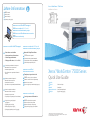 1
1
-
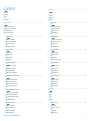 2
2
-
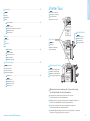 3
3
-
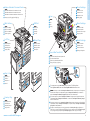 4
4
-
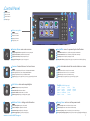 5
5
-
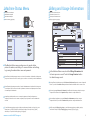 6
6
-
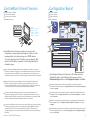 7
7
-
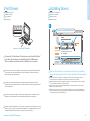 8
8
-
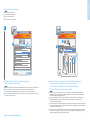 9
9
-
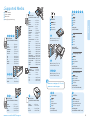 10
10
-
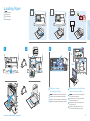 11
11
-
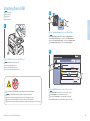 12
12
-
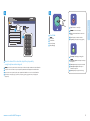 13
13
-
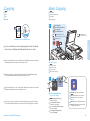 14
14
-
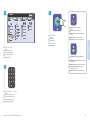 15
15
-
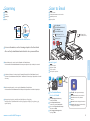 16
16
-
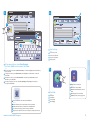 17
17
-
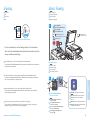 18
18
-
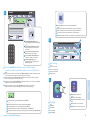 19
19
-
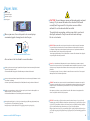 20
20
Xerox WorkCentre 7545 Guía del usuario
- Categoría
- Fotocopiadoras
- Tipo
- Guía del usuario
- Este manual también es adecuado para
en otros idiomas
- português: Xerox WorkCentre 7545 Guia de usuario
Artículos relacionados
-
Xerox 7120/7125 Guía de instalación
-
Xerox 7755/7765/7775 Guía del usuario
-
Xerox 7120/7125 Guía de instalación
-
Xerox 7120/7125 Guía del usuario
-
Xerox 7970 Guía de instalación
-
Xerox 7755/7765/7775 Guía del usuario
-
Xerox VersaLink B7030 Guía del usuario
-
Xerox 5325/5330/5335 Guía del usuario
-
Xerox WorkCentre 7525/7530/7535/7545/7556 with built-in controller Guía del usuario
-
Xerox 6115MFP Guía del usuario